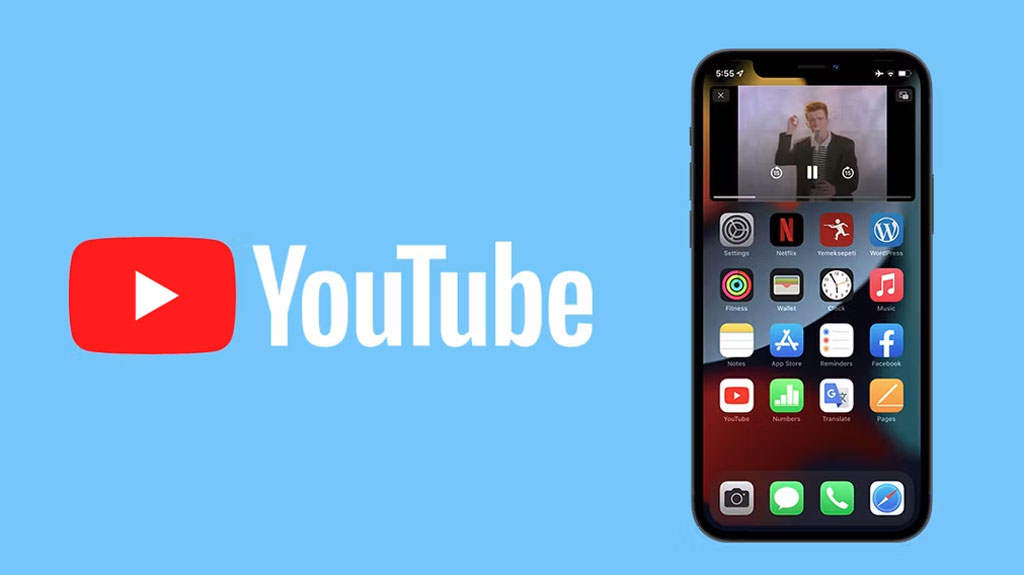
ইউটিউব অ্যাপ থেকে বেরিয়ে ব্যাকগ্রাউন্ডে ভিডিও দেখার সুযোগ রয়েছে। তবে এই সুযোগ বিনামূল্যে পাওয়া যায় না। এ জন্য অ্যাপটির প্রিমিয়াম প্ল্যানের সাবস্ক্রাইবার হতে হয়। অর্থাৎ আপনাকে অর্থ খরচ করতে হবে। তবে একটি কৌশল অবলম্বন করে অ্যান্ড্রয়েড স্মার্টফোন ও আইফোনের ব্যাকগ্রাউন্ডে ভিডিও চালানোর সুবিধা পেতে পারেন।
ইউটিউব প্রিমিয়ামের সাবস্ক্রিপশন কিনলে অনেক সুবিধা দেয় গুগল। যেমন, প্ল্যাটফর্মটি ভিডিও দেখার সময় কোনো বিজ্ঞাপন দেখায় না, যে কোনো ভিডিও ডাউনলোড করা যায় ও ব্যাকগ্রাউন্ডে ভিডিও দেখা যায় বা ফোনের স্ক্রিন বন্ধ করেও ভিডিওর অডিও শোনা যায়। তবে এ জন্য প্রতি মাসে আপনাকে ২৩৯ টাকা খরচ করতে হবে। একটি সহজ কৌশল ব্যবহার করেই বিনামূল্যে স্মার্টফোনের ব্যাকগ্রাউন্ডে ইউটিউব ভিডিও চালানো যায়। এ জন্য যে কোনো একটি ব্রাউজার ব্যবহার করতে হবে।
অ্যান্ড্রয়েড ফোনের ব্যাকগ্রাউন্ডে ইউটিউব ভিডিও যেভাবে দেখবেন
অ্যান্ড্রয়েড ফোনে বিভিন্ন ব্রাউজার ব্যবহার করে ব্যাকগ্রাউন্ডে ইউটিউব ভিডিও দেখা যাবে। ক্রোম, ফায়ারফক্স ও অপেরা ব্রাউজারে এই কৌশল কাজ করবে। এ জন্য নিচের ধাপগুলো অনুসরণ করুন।
১. পছন্দের একটি ব্রাউজার চালু করুন।
২. সার্চ বারে ইউটিউবে লিখুন ও ইউটিউবের ওয়েবসাইটে প্রবেশ করুন।
৩. পছন্দের মতো ভিডিও খুঁজে বের করুন।
৪. ব্রাউজারটির ওপরের দিকে তিনটি ডটে ট্যাপ করুন। এর ফলে মেনু বাটন চালু হবে।
৫. মেনু থেকে ‘ডেস্কটপ সাইট’ অপশন খুঁজে বের করুন। এরপর অপশনটির পাশে টগল বাটনটি চালু করুন। ফলে ইউটিউবকে ডেস্কটপ সংস্করণের মতো দেখা যাবে।
৬. এরপর ইউটিউবের যে কোনো ভিডিও চালু করুন।
৭. ভিডিও চালু করে ব্রাউজার থেকে বের হয়ে আসতে হবে। ভিডিওটি একটি ছোট উইন্ডোতে চলতে থাকবে।
৮. এই উইন্ডো টেনে ফোনের স্ক্রিনের স্ক্রিনের যে কোন জায়গায় রাখা যাবে।
আইফোনের ব্যাকগ্রাউন্ডে ইউটিউব ভিডিও দেখবেন যেভাবে
বিনামূল্যে আইফোনের ব্যাকগ্রাউন্ডে ইউটিউব ভিডিও দেখার জন্যও একটি ব্রাউজার প্রয়োজন। তবে সাফারি ও ক্রোম ব্রাউজারে এই কৌশল কাজ করবে না। এ জন্য ফায়ারফক্স ও অপেরা ব্রাউজার ব্যবহার করতে হবে।
১. প্রথমেই অপেরা ও ফায়ারফক্স ব্রাউজার আইফোনে ইনস্টল করুন।
২. ওয়েব ব্রাউজারে প্রবেশ করে সার্চ বারে ইউটিউব লিখুন ও ইউটিউব ওয়েবসাইটে প্রবেশ করুন।
৩. পছন্দের মতো ভিডিও খুঁজে বের করুন।
৪. ব্রাউজারটির নিচের দিকে হ্যামবার্গার আইকোনে (তিনটি অনুভূমিক লাইন) ট্যাপ করুন। এর ফলে মেনু বাটন চালু হবে।
৫. মেনু থেকে ‘ডেস্কটপ সাইট’ অপশন খুঁজে বের করুন। এরপর অপশনটির পাশে টগল বাটনটি চালু করুন। ফলে ইউটিউবকে ডেস্কটপ সংস্করণের মতো দেখা যাবে।
৬. এরপর ইউটিউবের যে কোনো ভিডিও চালু করুন।
৭. ভিডিও চালু করে ব্রাউজার থেকে বের হয়ে আসতে হবে। ভিডিওটি একটি ছোট উইন্ডোতে চলতে থাকবে।
৮. এই উইন্ডো টেনে ফোনের স্ক্রিনের স্ক্রিনের যে কোন জায়গায় রাখা যাবে।
ভিডিওটি বন্ধ করতে চাইলে এর ওপর ট্যাপ করুন ফলে কতগুলো অপশন দেখা যাবে। এরপর ‘x’ বাটনে ট্যাপ করুন।
তথ্যসূত্র: ডিজিটাল ট্রেন্ডস
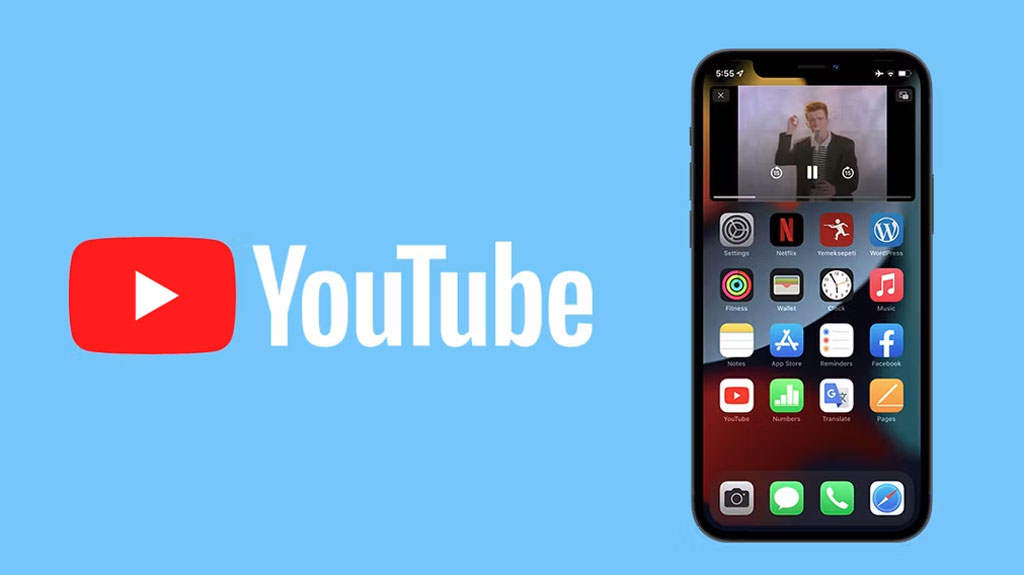
ইউটিউব অ্যাপ থেকে বেরিয়ে ব্যাকগ্রাউন্ডে ভিডিও দেখার সুযোগ রয়েছে। তবে এই সুযোগ বিনামূল্যে পাওয়া যায় না। এ জন্য অ্যাপটির প্রিমিয়াম প্ল্যানের সাবস্ক্রাইবার হতে হয়। অর্থাৎ আপনাকে অর্থ খরচ করতে হবে। তবে একটি কৌশল অবলম্বন করে অ্যান্ড্রয়েড স্মার্টফোন ও আইফোনের ব্যাকগ্রাউন্ডে ভিডিও চালানোর সুবিধা পেতে পারেন।
ইউটিউব প্রিমিয়ামের সাবস্ক্রিপশন কিনলে অনেক সুবিধা দেয় গুগল। যেমন, প্ল্যাটফর্মটি ভিডিও দেখার সময় কোনো বিজ্ঞাপন দেখায় না, যে কোনো ভিডিও ডাউনলোড করা যায় ও ব্যাকগ্রাউন্ডে ভিডিও দেখা যায় বা ফোনের স্ক্রিন বন্ধ করেও ভিডিওর অডিও শোনা যায়। তবে এ জন্য প্রতি মাসে আপনাকে ২৩৯ টাকা খরচ করতে হবে। একটি সহজ কৌশল ব্যবহার করেই বিনামূল্যে স্মার্টফোনের ব্যাকগ্রাউন্ডে ইউটিউব ভিডিও চালানো যায়। এ জন্য যে কোনো একটি ব্রাউজার ব্যবহার করতে হবে।
অ্যান্ড্রয়েড ফোনের ব্যাকগ্রাউন্ডে ইউটিউব ভিডিও যেভাবে দেখবেন
অ্যান্ড্রয়েড ফোনে বিভিন্ন ব্রাউজার ব্যবহার করে ব্যাকগ্রাউন্ডে ইউটিউব ভিডিও দেখা যাবে। ক্রোম, ফায়ারফক্স ও অপেরা ব্রাউজারে এই কৌশল কাজ করবে। এ জন্য নিচের ধাপগুলো অনুসরণ করুন।
১. পছন্দের একটি ব্রাউজার চালু করুন।
২. সার্চ বারে ইউটিউবে লিখুন ও ইউটিউবের ওয়েবসাইটে প্রবেশ করুন।
৩. পছন্দের মতো ভিডিও খুঁজে বের করুন।
৪. ব্রাউজারটির ওপরের দিকে তিনটি ডটে ট্যাপ করুন। এর ফলে মেনু বাটন চালু হবে।
৫. মেনু থেকে ‘ডেস্কটপ সাইট’ অপশন খুঁজে বের করুন। এরপর অপশনটির পাশে টগল বাটনটি চালু করুন। ফলে ইউটিউবকে ডেস্কটপ সংস্করণের মতো দেখা যাবে।
৬. এরপর ইউটিউবের যে কোনো ভিডিও চালু করুন।
৭. ভিডিও চালু করে ব্রাউজার থেকে বের হয়ে আসতে হবে। ভিডিওটি একটি ছোট উইন্ডোতে চলতে থাকবে।
৮. এই উইন্ডো টেনে ফোনের স্ক্রিনের স্ক্রিনের যে কোন জায়গায় রাখা যাবে।
আইফোনের ব্যাকগ্রাউন্ডে ইউটিউব ভিডিও দেখবেন যেভাবে
বিনামূল্যে আইফোনের ব্যাকগ্রাউন্ডে ইউটিউব ভিডিও দেখার জন্যও একটি ব্রাউজার প্রয়োজন। তবে সাফারি ও ক্রোম ব্রাউজারে এই কৌশল কাজ করবে না। এ জন্য ফায়ারফক্স ও অপেরা ব্রাউজার ব্যবহার করতে হবে।
১. প্রথমেই অপেরা ও ফায়ারফক্স ব্রাউজার আইফোনে ইনস্টল করুন।
২. ওয়েব ব্রাউজারে প্রবেশ করে সার্চ বারে ইউটিউব লিখুন ও ইউটিউব ওয়েবসাইটে প্রবেশ করুন।
৩. পছন্দের মতো ভিডিও খুঁজে বের করুন।
৪. ব্রাউজারটির নিচের দিকে হ্যামবার্গার আইকোনে (তিনটি অনুভূমিক লাইন) ট্যাপ করুন। এর ফলে মেনু বাটন চালু হবে।
৫. মেনু থেকে ‘ডেস্কটপ সাইট’ অপশন খুঁজে বের করুন। এরপর অপশনটির পাশে টগল বাটনটি চালু করুন। ফলে ইউটিউবকে ডেস্কটপ সংস্করণের মতো দেখা যাবে।
৬. এরপর ইউটিউবের যে কোনো ভিডিও চালু করুন।
৭. ভিডিও চালু করে ব্রাউজার থেকে বের হয়ে আসতে হবে। ভিডিওটি একটি ছোট উইন্ডোতে চলতে থাকবে।
৮. এই উইন্ডো টেনে ফোনের স্ক্রিনের স্ক্রিনের যে কোন জায়গায় রাখা যাবে।
ভিডিওটি বন্ধ করতে চাইলে এর ওপর ট্যাপ করুন ফলে কতগুলো অপশন দেখা যাবে। এরপর ‘x’ বাটনে ট্যাপ করুন।
তথ্যসূত্র: ডিজিটাল ট্রেন্ডস
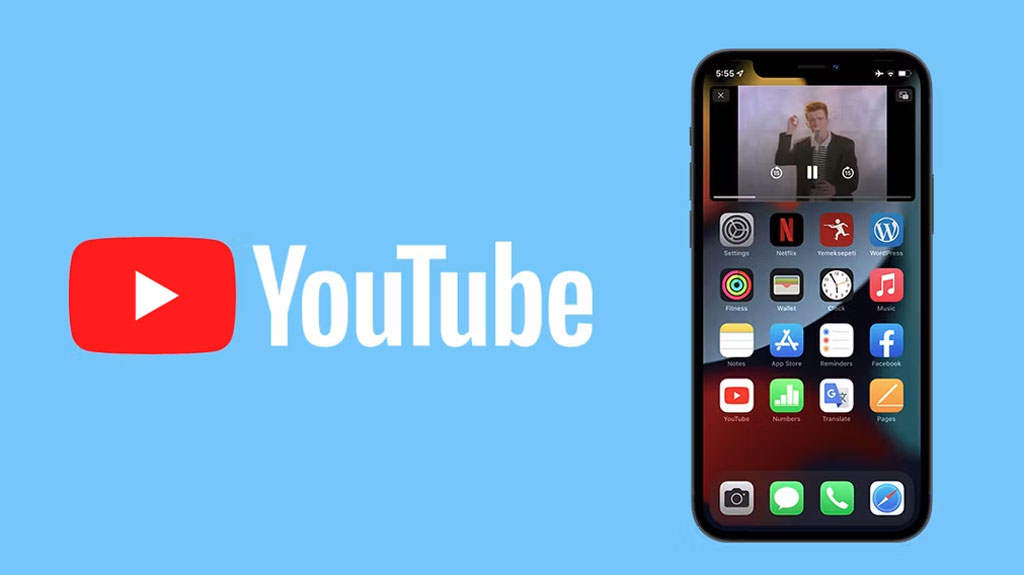
ইউটিউব অ্যাপ থেকে বেরিয়ে ব্যাকগ্রাউন্ডে ভিডিও দেখার সুযোগ রয়েছে। তবে এই সুযোগ বিনামূল্যে পাওয়া যায় না। এ জন্য অ্যাপটির প্রিমিয়াম প্ল্যানের সাবস্ক্রাইবার হতে হয়। অর্থাৎ আপনাকে অর্থ খরচ করতে হবে। তবে একটি কৌশল অবলম্বন করে অ্যান্ড্রয়েড স্মার্টফোন ও আইফোনের ব্যাকগ্রাউন্ডে ভিডিও চালানোর সুবিধা পেতে পারেন।
ইউটিউব প্রিমিয়ামের সাবস্ক্রিপশন কিনলে অনেক সুবিধা দেয় গুগল। যেমন, প্ল্যাটফর্মটি ভিডিও দেখার সময় কোনো বিজ্ঞাপন দেখায় না, যে কোনো ভিডিও ডাউনলোড করা যায় ও ব্যাকগ্রাউন্ডে ভিডিও দেখা যায় বা ফোনের স্ক্রিন বন্ধ করেও ভিডিওর অডিও শোনা যায়। তবে এ জন্য প্রতি মাসে আপনাকে ২৩৯ টাকা খরচ করতে হবে। একটি সহজ কৌশল ব্যবহার করেই বিনামূল্যে স্মার্টফোনের ব্যাকগ্রাউন্ডে ইউটিউব ভিডিও চালানো যায়। এ জন্য যে কোনো একটি ব্রাউজার ব্যবহার করতে হবে।
অ্যান্ড্রয়েড ফোনের ব্যাকগ্রাউন্ডে ইউটিউব ভিডিও যেভাবে দেখবেন
অ্যান্ড্রয়েড ফোনে বিভিন্ন ব্রাউজার ব্যবহার করে ব্যাকগ্রাউন্ডে ইউটিউব ভিডিও দেখা যাবে। ক্রোম, ফায়ারফক্স ও অপেরা ব্রাউজারে এই কৌশল কাজ করবে। এ জন্য নিচের ধাপগুলো অনুসরণ করুন।
১. পছন্দের একটি ব্রাউজার চালু করুন।
২. সার্চ বারে ইউটিউবে লিখুন ও ইউটিউবের ওয়েবসাইটে প্রবেশ করুন।
৩. পছন্দের মতো ভিডিও খুঁজে বের করুন।
৪. ব্রাউজারটির ওপরের দিকে তিনটি ডটে ট্যাপ করুন। এর ফলে মেনু বাটন চালু হবে।
৫. মেনু থেকে ‘ডেস্কটপ সাইট’ অপশন খুঁজে বের করুন। এরপর অপশনটির পাশে টগল বাটনটি চালু করুন। ফলে ইউটিউবকে ডেস্কটপ সংস্করণের মতো দেখা যাবে।
৬. এরপর ইউটিউবের যে কোনো ভিডিও চালু করুন।
৭. ভিডিও চালু করে ব্রাউজার থেকে বের হয়ে আসতে হবে। ভিডিওটি একটি ছোট উইন্ডোতে চলতে থাকবে।
৮. এই উইন্ডো টেনে ফোনের স্ক্রিনের স্ক্রিনের যে কোন জায়গায় রাখা যাবে।
আইফোনের ব্যাকগ্রাউন্ডে ইউটিউব ভিডিও দেখবেন যেভাবে
বিনামূল্যে আইফোনের ব্যাকগ্রাউন্ডে ইউটিউব ভিডিও দেখার জন্যও একটি ব্রাউজার প্রয়োজন। তবে সাফারি ও ক্রোম ব্রাউজারে এই কৌশল কাজ করবে না। এ জন্য ফায়ারফক্স ও অপেরা ব্রাউজার ব্যবহার করতে হবে।
১. প্রথমেই অপেরা ও ফায়ারফক্স ব্রাউজার আইফোনে ইনস্টল করুন।
২. ওয়েব ব্রাউজারে প্রবেশ করে সার্চ বারে ইউটিউব লিখুন ও ইউটিউব ওয়েবসাইটে প্রবেশ করুন।
৩. পছন্দের মতো ভিডিও খুঁজে বের করুন।
৪. ব্রাউজারটির নিচের দিকে হ্যামবার্গার আইকোনে (তিনটি অনুভূমিক লাইন) ট্যাপ করুন। এর ফলে মেনু বাটন চালু হবে।
৫. মেনু থেকে ‘ডেস্কটপ সাইট’ অপশন খুঁজে বের করুন। এরপর অপশনটির পাশে টগল বাটনটি চালু করুন। ফলে ইউটিউবকে ডেস্কটপ সংস্করণের মতো দেখা যাবে।
৬. এরপর ইউটিউবের যে কোনো ভিডিও চালু করুন।
৭. ভিডিও চালু করে ব্রাউজার থেকে বের হয়ে আসতে হবে। ভিডিওটি একটি ছোট উইন্ডোতে চলতে থাকবে।
৮. এই উইন্ডো টেনে ফোনের স্ক্রিনের স্ক্রিনের যে কোন জায়গায় রাখা যাবে।
ভিডিওটি বন্ধ করতে চাইলে এর ওপর ট্যাপ করুন ফলে কতগুলো অপশন দেখা যাবে। এরপর ‘x’ বাটনে ট্যাপ করুন।
তথ্যসূত্র: ডিজিটাল ট্রেন্ডস
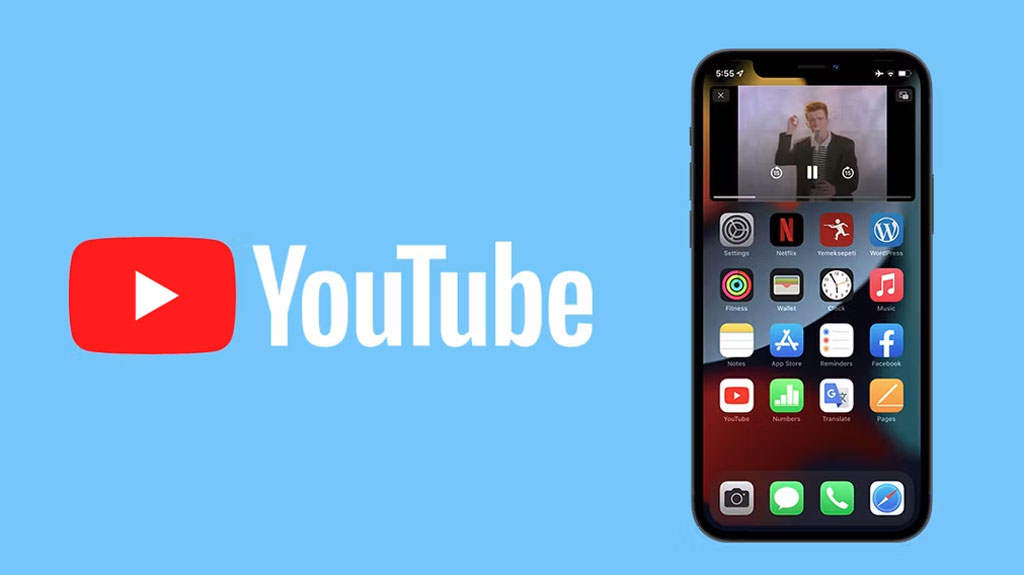
ইউটিউব অ্যাপ থেকে বেরিয়ে ব্যাকগ্রাউন্ডে ভিডিও দেখার সুযোগ রয়েছে। তবে এই সুযোগ বিনামূল্যে পাওয়া যায় না। এ জন্য অ্যাপটির প্রিমিয়াম প্ল্যানের সাবস্ক্রাইবার হতে হয়। অর্থাৎ আপনাকে অর্থ খরচ করতে হবে। তবে একটি কৌশল অবলম্বন করে অ্যান্ড্রয়েড স্মার্টফোন ও আইফোনের ব্যাকগ্রাউন্ডে ভিডিও চালানোর সুবিধা পেতে পারেন।
ইউটিউব প্রিমিয়ামের সাবস্ক্রিপশন কিনলে অনেক সুবিধা দেয় গুগল। যেমন, প্ল্যাটফর্মটি ভিডিও দেখার সময় কোনো বিজ্ঞাপন দেখায় না, যে কোনো ভিডিও ডাউনলোড করা যায় ও ব্যাকগ্রাউন্ডে ভিডিও দেখা যায় বা ফোনের স্ক্রিন বন্ধ করেও ভিডিওর অডিও শোনা যায়। তবে এ জন্য প্রতি মাসে আপনাকে ২৩৯ টাকা খরচ করতে হবে। একটি সহজ কৌশল ব্যবহার করেই বিনামূল্যে স্মার্টফোনের ব্যাকগ্রাউন্ডে ইউটিউব ভিডিও চালানো যায়। এ জন্য যে কোনো একটি ব্রাউজার ব্যবহার করতে হবে।
অ্যান্ড্রয়েড ফোনের ব্যাকগ্রাউন্ডে ইউটিউব ভিডিও যেভাবে দেখবেন
অ্যান্ড্রয়েড ফোনে বিভিন্ন ব্রাউজার ব্যবহার করে ব্যাকগ্রাউন্ডে ইউটিউব ভিডিও দেখা যাবে। ক্রোম, ফায়ারফক্স ও অপেরা ব্রাউজারে এই কৌশল কাজ করবে। এ জন্য নিচের ধাপগুলো অনুসরণ করুন।
১. পছন্দের একটি ব্রাউজার চালু করুন।
২. সার্চ বারে ইউটিউবে লিখুন ও ইউটিউবের ওয়েবসাইটে প্রবেশ করুন।
৩. পছন্দের মতো ভিডিও খুঁজে বের করুন।
৪. ব্রাউজারটির ওপরের দিকে তিনটি ডটে ট্যাপ করুন। এর ফলে মেনু বাটন চালু হবে।
৫. মেনু থেকে ‘ডেস্কটপ সাইট’ অপশন খুঁজে বের করুন। এরপর অপশনটির পাশে টগল বাটনটি চালু করুন। ফলে ইউটিউবকে ডেস্কটপ সংস্করণের মতো দেখা যাবে।
৬. এরপর ইউটিউবের যে কোনো ভিডিও চালু করুন।
৭. ভিডিও চালু করে ব্রাউজার থেকে বের হয়ে আসতে হবে। ভিডিওটি একটি ছোট উইন্ডোতে চলতে থাকবে।
৮. এই উইন্ডো টেনে ফোনের স্ক্রিনের স্ক্রিনের যে কোন জায়গায় রাখা যাবে।
আইফোনের ব্যাকগ্রাউন্ডে ইউটিউব ভিডিও দেখবেন যেভাবে
বিনামূল্যে আইফোনের ব্যাকগ্রাউন্ডে ইউটিউব ভিডিও দেখার জন্যও একটি ব্রাউজার প্রয়োজন। তবে সাফারি ও ক্রোম ব্রাউজারে এই কৌশল কাজ করবে না। এ জন্য ফায়ারফক্স ও অপেরা ব্রাউজার ব্যবহার করতে হবে।
১. প্রথমেই অপেরা ও ফায়ারফক্স ব্রাউজার আইফোনে ইনস্টল করুন।
২. ওয়েব ব্রাউজারে প্রবেশ করে সার্চ বারে ইউটিউব লিখুন ও ইউটিউব ওয়েবসাইটে প্রবেশ করুন।
৩. পছন্দের মতো ভিডিও খুঁজে বের করুন।
৪. ব্রাউজারটির নিচের দিকে হ্যামবার্গার আইকোনে (তিনটি অনুভূমিক লাইন) ট্যাপ করুন। এর ফলে মেনু বাটন চালু হবে।
৫. মেনু থেকে ‘ডেস্কটপ সাইট’ অপশন খুঁজে বের করুন। এরপর অপশনটির পাশে টগল বাটনটি চালু করুন। ফলে ইউটিউবকে ডেস্কটপ সংস্করণের মতো দেখা যাবে।
৬. এরপর ইউটিউবের যে কোনো ভিডিও চালু করুন।
৭. ভিডিও চালু করে ব্রাউজার থেকে বের হয়ে আসতে হবে। ভিডিওটি একটি ছোট উইন্ডোতে চলতে থাকবে।
৮. এই উইন্ডো টেনে ফোনের স্ক্রিনের স্ক্রিনের যে কোন জায়গায় রাখা যাবে।
ভিডিওটি বন্ধ করতে চাইলে এর ওপর ট্যাপ করুন ফলে কতগুলো অপশন দেখা যাবে। এরপর ‘x’ বাটনে ট্যাপ করুন।
তথ্যসূত্র: ডিজিটাল ট্রেন্ডস

চ্যাটজিপিটির নির্মাতা প্রতিষ্ঠান ওপেনএআইর কৃত্রিম বুদ্ধিমত্তা (এআই) চালিত ওয়েব ব্রাউজার ‘চ্যাটজিপিটি অ্যাটলাস’ বাজারে আসার খবর প্রকাশ হতেই যেন বিশ্বের সবচেয়ে জনপ্রিয় ব্রাউজার গুগল ক্রোমের নির্মাতা প্রতিষ্ঠান অ্যালফাবেটের দুর্দিন শুরু হয়ে গেল।
১ দিন আগে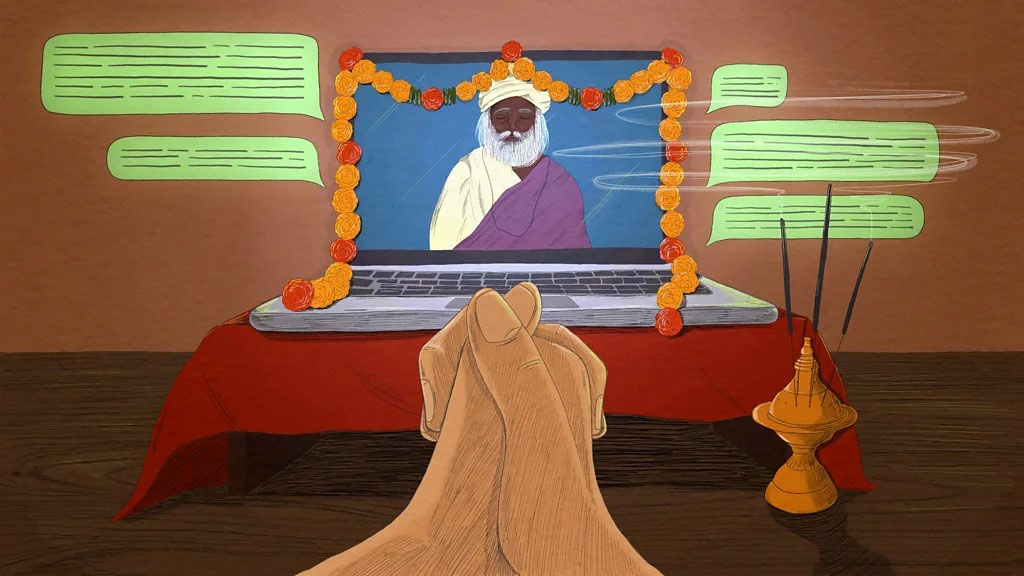
বিশ্বজুড়ে বহু ধর্মপ্রাণ মানুষ এখন ধর্মীয় উপাসনা ও আধ্যাত্মিক নির্দেশনার জন্য কৃত্রিম বুদ্ধিমত্তার (এআই) শরণাপন্ন হচ্ছেন। বিশেষ করে ভারতে এই প্রবণতা ব্যাপক। আধুনিক জীবনের চ্যালেঞ্জ মোকাবিলায় পুরোহিত বা গুরুদের বদলে রোবট বা চ্যাটবট যখন নতুন আধ্যাত্মিক মধ্যস্থতাকারী হয়ে উঠছে, তখন এর ফলাফল কী হতে পারে—এ
১ দিন আগে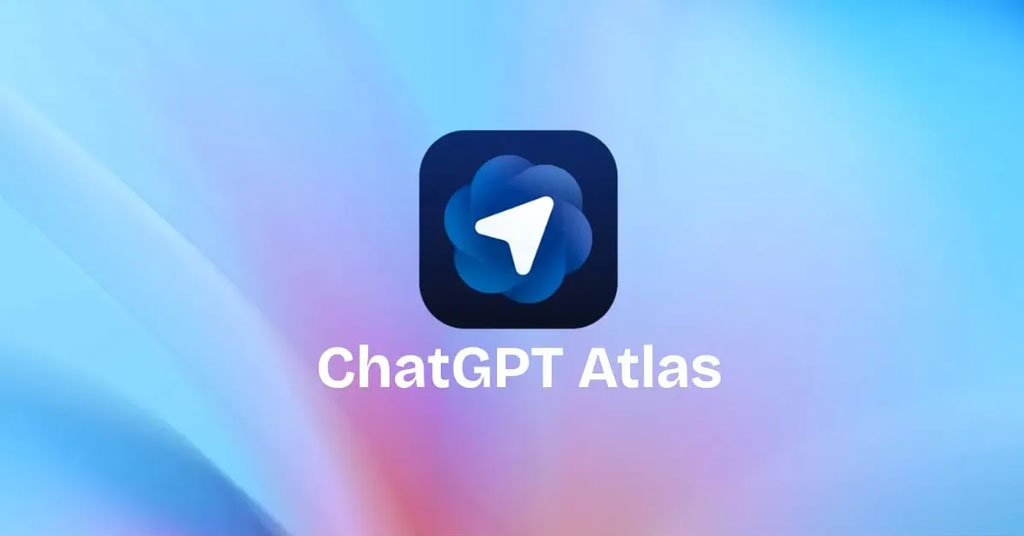
চ্যাটজিপিটির নির্মাতা প্রতিষ্ঠান ওপেনএআই এবার বাজারে এনেছে কৃত্রিম বুদ্ধিমত্তা (এআই) চালিত ওয়েব ব্রাউজার। নাম দিয়েছে ‘চ্যাটজিপিটি অ্যাটলাস’। বিশ্বের সবচেয়ে জনপ্রিয় ব্রাউজার গুগল ক্রোমসহ অন্য প্রতিযোগীদের জন্য এটি একটি বড় চ্যালেঞ্জ হতে পারে বলে মনে করা হচ্ছে।
১ দিন আগে
দেশে অবৈধভাবে আমদানি করা, নকল ও চোরাই মোবাইল ফোনের ব্যবহার বন্ধে নতুন করে ন্যাশনাল ইকুইপমেন্ট আইডেন্টিটি রেজিস্টার (এনইআইআর) ব্যবস্থা চালু করতে যাচ্ছে সরকার। ডাক, টেলিযোগাযোগ ও তথ্যপ্রযুক্তি মন্ত্রণালয়, জাতীয় রাজস্ব বোর্ড (এনবিআর) এবং বাংলাদেশ টেলিযোগাযোগ নিয়ন্ত্রণ কমিশন (বিটিআরসি) সম্মিলিতভাবে...
২ দিন আগেআজকের পত্রিকা ডেস্ক

চ্যাটজিপিটির নির্মাতা প্রতিষ্ঠান ওপেনএআইর কৃত্রিম বুদ্ধিমত্তা (এআই) চালিত ওয়েব ব্রাউজার ‘চ্যাটজিপিটি অ্যাটলাস’ বাজারে আসার খবর প্রকাশ হতেই যেন বিশ্বের সবচেয়ে জনপ্রিয় ব্রাউজার গুগল ক্রোমের নির্মাতা প্রতিষ্ঠান অ্যালফাবেটের দুর্দিন শুরু হয়ে গেল।
অনলাইন সার্চে গুগলকে বেআইনি একচেটিয়া আধিপত্যকারী ঘোষণার এক বছর পর ওপেনএআই এই ব্রাউজার নিয়ে এল।
গতকাল মঙ্গলবার দ্রুত প্রতিযোগিতামূলক হয়ে ওঠা ওয়েব ব্রাউজারের বাজারে চ্যাটজিপিটি অ্যাটলাসকে নিয়ে আসার ঘোষণা দেন ওপেনএআইর সিইও স্যাম অল্টম্যান। এই ঘোষণার কিছুক্ষণ পরই অ্যালফাবেটের শেয়ারের মূল্য ৩ শতাংশ কমে যায়।
অল্টম্যান জানান, চ্যাটজিপিটিকে কেন্দ্র করে তৈরি এই ওয়েবসাইটটি গতকাল মঙ্গলবার অ্যাপলের ম্যাকওএস অপারেটিং সিস্টেম ব্যবহারকারীদের জন্য উন্মুক্ত করা হয়েছে। শিগগিরই উইন্ডোজ ও মোবাইল ডিভাইসে এটির যাত্রা শুরু বলে আশা করছেন তিনি।
ক্রমবর্ধমান ব্যবহারকারী এবং এআই খাতে বিপুল বিনিয়োগকে কাজে লাগিয়ে নতুন উপায়ে আয় বাড়াতে চাচ্ছে ওপেনএআই। সেই লক্ষ্যেই ওয়েব ব্রাউজার আনল প্রতিষ্ঠানটি। অল্টম্যান বলেন, ‘আরও অনেক কিছু যোগ করার আছে। সবেমাত্র শুরু।’
ওপেনএআই জানিয়েছে, অ্যাটলাসে একটি পেইড ‘এজেন্ট মোড’ থাকবে। এর মাধ্যমে চ্যাটবট স্বয়ংক্রিয়ভাবে সার্চ বা অনুসন্ধান প্রক্রিয়া পরিচালনা করবে। তবে এজেন্ট মোড শুধু পেইড চ্যাটজিপিটি সাবস্ক্রাইবারদের জন্য থাকবে। এজেন্ট মোড ব্যবহারকারীর মাউস ও কীবোর্ডের নিয়ন্ত্রণ নিতে সক্ষম।
অল্টম্যান জানান, অ্যাটলাসের এজেন্ট মোড আপাতত শুধু প্লাস এবং প্রো ব্যবহারকারীদের জন্য সীমিত থাকবে।
তিনি বলেন, ‘এই এজেন্টটি আপনার জন্য কাজ করবে, আপনাকে আরও ভালোভাবে জানবে, প্রয়োজনীয় তথ্য আগেভাগেই সংগ্রহ করবে, ইন্টারনেটে আপনি যা চাইতে পারেন তা খুঁজে বের করবে এবং সেগুলো একত্রিত করবে, যা আমরা একটু দেখিয়েছি। আমরা মনে করি, এটিকে আমরা যথেষ্ট দূর পর্যন্ত এগিয়ে নিতে পারব।’
মঙ্গলবার এই ঘোষণার আগে ওপেনএআই একাধিক চুক্তি এবং পণ্যের ঘোষণা দেয়। এনভিডিয়ার সঙ্গে অংশীদারত্ব বাড়ানো এবং এআই-জেনারেটেড কনটেন্টের জন্য টিকটকের প্রতিদ্বন্দ্বী অ্যাপ সোরা ২-এর লঞ্চ করে তারা।
ওয়েব ব্রাউজারগুলো ক্রমেই এআইর সঙ্গে সমন্বিত হয়ে যাচ্ছে। গুগল ক্রোমসহ অন্যান্য সার্চ ইঞ্জিনগুলোতে জেমিনি এআইকে একীভূত করার কাজ করছে। মাইক্রোসফটও এজ ব্রাউজারে এআই ফিচার যুক্ত করেছে।
এছাড়াও, পারপ্লেক্সিটির মতো অনেক এআই স্টার্টআপ এআই ব্রাউজারের অভিজ্ঞতা সরবরাহ করছে, যার মধ্যে রয়েছে সম্প্রতি চালু হওয়া কমেট ব্রাউজার উল্লেখযোগ্য।
যদি কারও মনে দ্বিধা থাকে তাহলে ওপেনএআই আশা করছে, ব্যবহারকারীরা ক্রোম, সাফারি বা এজ ছেড়ে তাদের প্ল্যাটফর্মে আসবে। অ্যাটলাস স্পষ্ট ঘোষণা দিয়েছে ডাউনলোড পেজে। তারা লিখেছে, ‘চ্যাটজিপিটিকে ডিফল্ট ব্রাউজার হিসেবে সেট করুন এবং ৭ দিনের জন্য বুস্টেড লিমিট পান।’
চ্যাটজিপিটির সাপ্তাহিক সক্রিয় ব্যবহারকারীর সংখ্যা এখন ৮০ কোটি। এই ব্যবহারকারীদের আকৃষ্ট করতে বেশ কিছু নতুন উদ্যোগ নিয়েছে। তারা ইতিমধ্যে ই-কমার্স সাইট ইটসি ও শপিফাই এবং বুকিং পরিষেবা এক্সপিডিয়া ও বুকিং ডটকমের সঙ্গে অংশীদারত্ব চুক্তি করেছে।

চ্যাটজিপিটির নির্মাতা প্রতিষ্ঠান ওপেনএআইর কৃত্রিম বুদ্ধিমত্তা (এআই) চালিত ওয়েব ব্রাউজার ‘চ্যাটজিপিটি অ্যাটলাস’ বাজারে আসার খবর প্রকাশ হতেই যেন বিশ্বের সবচেয়ে জনপ্রিয় ব্রাউজার গুগল ক্রোমের নির্মাতা প্রতিষ্ঠান অ্যালফাবেটের দুর্দিন শুরু হয়ে গেল।
অনলাইন সার্চে গুগলকে বেআইনি একচেটিয়া আধিপত্যকারী ঘোষণার এক বছর পর ওপেনএআই এই ব্রাউজার নিয়ে এল।
গতকাল মঙ্গলবার দ্রুত প্রতিযোগিতামূলক হয়ে ওঠা ওয়েব ব্রাউজারের বাজারে চ্যাটজিপিটি অ্যাটলাসকে নিয়ে আসার ঘোষণা দেন ওপেনএআইর সিইও স্যাম অল্টম্যান। এই ঘোষণার কিছুক্ষণ পরই অ্যালফাবেটের শেয়ারের মূল্য ৩ শতাংশ কমে যায়।
অল্টম্যান জানান, চ্যাটজিপিটিকে কেন্দ্র করে তৈরি এই ওয়েবসাইটটি গতকাল মঙ্গলবার অ্যাপলের ম্যাকওএস অপারেটিং সিস্টেম ব্যবহারকারীদের জন্য উন্মুক্ত করা হয়েছে। শিগগিরই উইন্ডোজ ও মোবাইল ডিভাইসে এটির যাত্রা শুরু বলে আশা করছেন তিনি।
ক্রমবর্ধমান ব্যবহারকারী এবং এআই খাতে বিপুল বিনিয়োগকে কাজে লাগিয়ে নতুন উপায়ে আয় বাড়াতে চাচ্ছে ওপেনএআই। সেই লক্ষ্যেই ওয়েব ব্রাউজার আনল প্রতিষ্ঠানটি। অল্টম্যান বলেন, ‘আরও অনেক কিছু যোগ করার আছে। সবেমাত্র শুরু।’
ওপেনএআই জানিয়েছে, অ্যাটলাসে একটি পেইড ‘এজেন্ট মোড’ থাকবে। এর মাধ্যমে চ্যাটবট স্বয়ংক্রিয়ভাবে সার্চ বা অনুসন্ধান প্রক্রিয়া পরিচালনা করবে। তবে এজেন্ট মোড শুধু পেইড চ্যাটজিপিটি সাবস্ক্রাইবারদের জন্য থাকবে। এজেন্ট মোড ব্যবহারকারীর মাউস ও কীবোর্ডের নিয়ন্ত্রণ নিতে সক্ষম।
অল্টম্যান জানান, অ্যাটলাসের এজেন্ট মোড আপাতত শুধু প্লাস এবং প্রো ব্যবহারকারীদের জন্য সীমিত থাকবে।
তিনি বলেন, ‘এই এজেন্টটি আপনার জন্য কাজ করবে, আপনাকে আরও ভালোভাবে জানবে, প্রয়োজনীয় তথ্য আগেভাগেই সংগ্রহ করবে, ইন্টারনেটে আপনি যা চাইতে পারেন তা খুঁজে বের করবে এবং সেগুলো একত্রিত করবে, যা আমরা একটু দেখিয়েছি। আমরা মনে করি, এটিকে আমরা যথেষ্ট দূর পর্যন্ত এগিয়ে নিতে পারব।’
মঙ্গলবার এই ঘোষণার আগে ওপেনএআই একাধিক চুক্তি এবং পণ্যের ঘোষণা দেয়। এনভিডিয়ার সঙ্গে অংশীদারত্ব বাড়ানো এবং এআই-জেনারেটেড কনটেন্টের জন্য টিকটকের প্রতিদ্বন্দ্বী অ্যাপ সোরা ২-এর লঞ্চ করে তারা।
ওয়েব ব্রাউজারগুলো ক্রমেই এআইর সঙ্গে সমন্বিত হয়ে যাচ্ছে। গুগল ক্রোমসহ অন্যান্য সার্চ ইঞ্জিনগুলোতে জেমিনি এআইকে একীভূত করার কাজ করছে। মাইক্রোসফটও এজ ব্রাউজারে এআই ফিচার যুক্ত করেছে।
এছাড়াও, পারপ্লেক্সিটির মতো অনেক এআই স্টার্টআপ এআই ব্রাউজারের অভিজ্ঞতা সরবরাহ করছে, যার মধ্যে রয়েছে সম্প্রতি চালু হওয়া কমেট ব্রাউজার উল্লেখযোগ্য।
যদি কারও মনে দ্বিধা থাকে তাহলে ওপেনএআই আশা করছে, ব্যবহারকারীরা ক্রোম, সাফারি বা এজ ছেড়ে তাদের প্ল্যাটফর্মে আসবে। অ্যাটলাস স্পষ্ট ঘোষণা দিয়েছে ডাউনলোড পেজে। তারা লিখেছে, ‘চ্যাটজিপিটিকে ডিফল্ট ব্রাউজার হিসেবে সেট করুন এবং ৭ দিনের জন্য বুস্টেড লিমিট পান।’
চ্যাটজিপিটির সাপ্তাহিক সক্রিয় ব্যবহারকারীর সংখ্যা এখন ৮০ কোটি। এই ব্যবহারকারীদের আকৃষ্ট করতে বেশ কিছু নতুন উদ্যোগ নিয়েছে। তারা ইতিমধ্যে ই-কমার্স সাইট ইটসি ও শপিফাই এবং বুকিং পরিষেবা এক্সপিডিয়া ও বুকিং ডটকমের সঙ্গে অংশীদারত্ব চুক্তি করেছে।
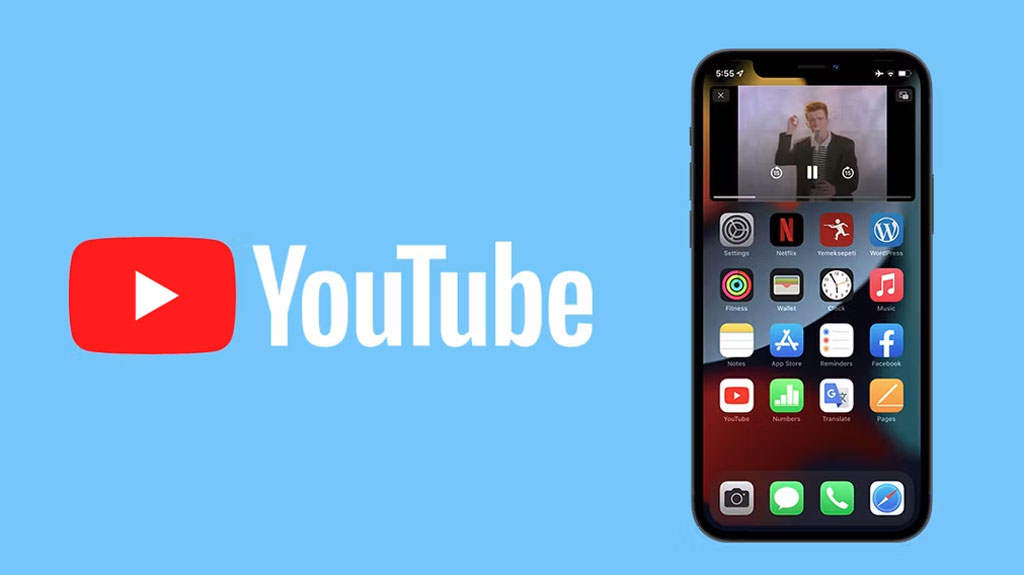
ইউটিউব অ্যাপ থেকে বেরিয়ে ব্যাকগ্রাউন্ডে ভিডিও দেখার সুযোগ রয়েছে। তবে এই সুযোগ বিনামূল্যে পাওয়া যায় না। এ জন্য অ্যাপটির প্রিমিয়াম প্ল্যানের সাবস্ক্রাইবার হতে হয়। অর্থাৎ আপনাকে অর্থ খরচ করতে হবে। তবে একটি কৌশল অবলম্বন করে অ্যান্ড্রয়েড স্মার্টফোন ও আইফোনের ব্যাকগ্রাউন্ডে ভিডিও চালানোর সুবিধা পেতে পারেন
০৬ জুন ২০২৪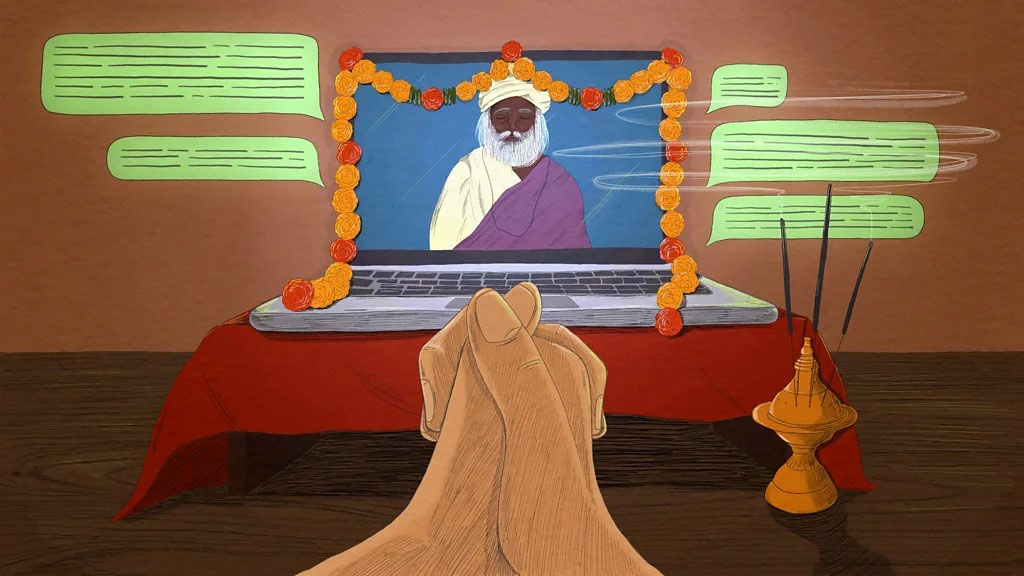
বিশ্বজুড়ে বহু ধর্মপ্রাণ মানুষ এখন ধর্মীয় উপাসনা ও আধ্যাত্মিক নির্দেশনার জন্য কৃত্রিম বুদ্ধিমত্তার (এআই) শরণাপন্ন হচ্ছেন। বিশেষ করে ভারতে এই প্রবণতা ব্যাপক। আধুনিক জীবনের চ্যালেঞ্জ মোকাবিলায় পুরোহিত বা গুরুদের বদলে রোবট বা চ্যাটবট যখন নতুন আধ্যাত্মিক মধ্যস্থতাকারী হয়ে উঠছে, তখন এর ফলাফল কী হতে পারে—এ
১ দিন আগে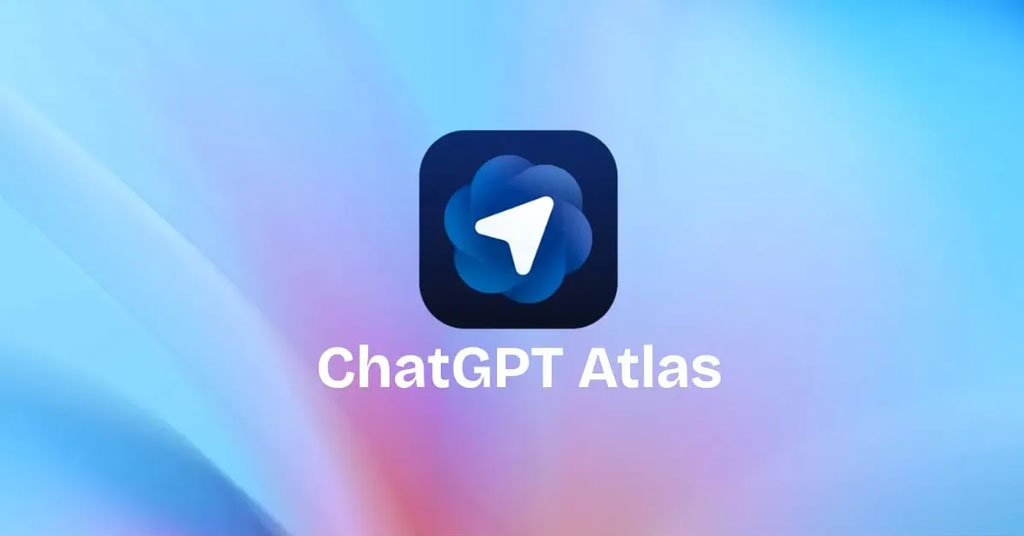
চ্যাটজিপিটির নির্মাতা প্রতিষ্ঠান ওপেনএআই এবার বাজারে এনেছে কৃত্রিম বুদ্ধিমত্তা (এআই) চালিত ওয়েব ব্রাউজার। নাম দিয়েছে ‘চ্যাটজিপিটি অ্যাটলাস’। বিশ্বের সবচেয়ে জনপ্রিয় ব্রাউজার গুগল ক্রোমসহ অন্য প্রতিযোগীদের জন্য এটি একটি বড় চ্যালেঞ্জ হতে পারে বলে মনে করা হচ্ছে।
১ দিন আগে
দেশে অবৈধভাবে আমদানি করা, নকল ও চোরাই মোবাইল ফোনের ব্যবহার বন্ধে নতুন করে ন্যাশনাল ইকুইপমেন্ট আইডেন্টিটি রেজিস্টার (এনইআইআর) ব্যবস্থা চালু করতে যাচ্ছে সরকার। ডাক, টেলিযোগাযোগ ও তথ্যপ্রযুক্তি মন্ত্রণালয়, জাতীয় রাজস্ব বোর্ড (এনবিআর) এবং বাংলাদেশ টেলিযোগাযোগ নিয়ন্ত্রণ কমিশন (বিটিআরসি) সম্মিলিতভাবে...
২ দিন আগেআজকের পত্রিকা ডেস্ক
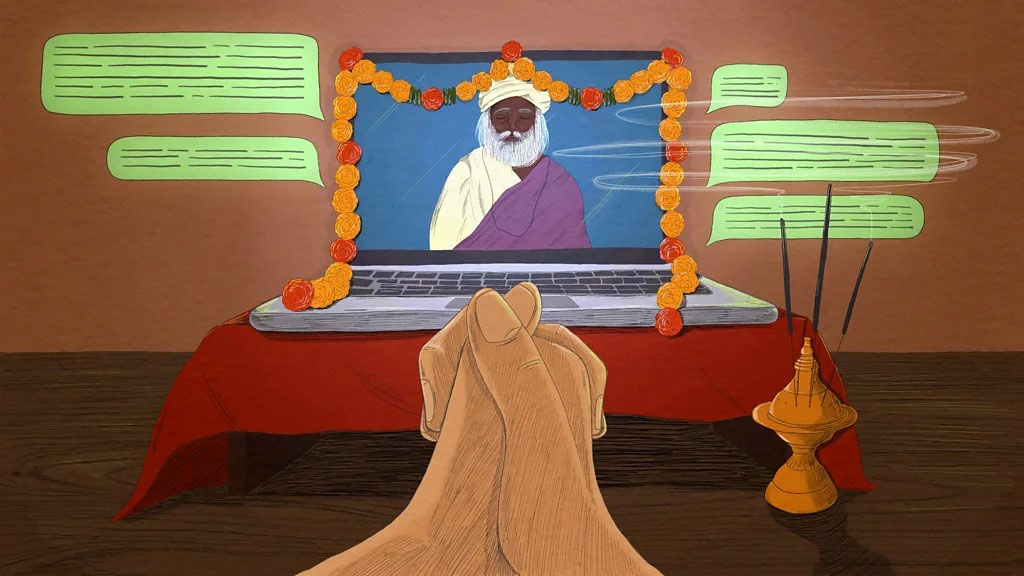
বিশ্বজুড়ে বহু ধর্মপ্রাণ মানুষ এখন ধর্মীয় উপাসনা ও আধ্যাত্মিক নির্দেশনার জন্য কৃত্রিম বুদ্ধিমত্তার (এআই) শরণাপন্ন হচ্ছেন। বিশেষ করে ভারতে এই প্রবণতা ব্যাপক। আধুনিক জীবনের চ্যালেঞ্জ মোকাবিলায় পুরোহিত বা গুরুদের বদলে রোবট বা চ্যাটবট যখন নতুন আধ্যাত্মিক মধ্যস্থতাকারী হয়ে উঠছে, তখন এর ফলাফল কী হতে পারে—এ নিয়ে চলছে নানা জল্পনা।
সম্প্রতি ভারতে ঈশ্বরের সঙ্গে যোগাযোগের মধ্যস্থতাকারী হিসেবে এআই চ্যাটবটের ব্যবহার নিয়ে একটি বিস্তারিত প্রতিবেদন করেছে ব্রিটিশ সংবাদমাধ্যম বিবিসি।
ভারতের রাজস্থানের ২৫ বছর বয়সী শিক্ষার্থী বিজয় মিল জীবনের কঠিন সময়ে বরাবর ভগবানের আশীর্বাদের দিকেই হাত বাড়ান। আগে তিনি আধ্যাত্মিক গুরুদের পরামর্শ নিতেন, তবে ইদানীং ভরসা রাখেন ‘গীতাজিপিটি’ নামের একটি এআই অ্যাপের ওপর!
এই এআই চ্যাটবটটি হিন্দু ধর্মগ্রন্থ ভগবদগীতার ৭০০টি শ্লোক ব্যবহার করে প্রশিক্ষিত। এটি ব্যবহার করলে বন্ধুর সঙ্গে টেক্সট মেসেজে আদান-প্রদানের মতোই মনে হয়। তবে এআই ব্যবহারকারীকে জানায়, ‘আপনি ভগবানের সঙ্গেই কথা বলছেন!’
বিজয় মিল জানান, ব্যাংকের চাকরির পরীক্ষাগুলোতে সাফল্য না পেয়ে তিনি যখন হতাশ হয়ে পড়েছিলেন, তখন গীতাজিপিটি-তে সংকটের কথা লিখে পরামর্শ চান। উত্তরে চ্যাটবটটি বলে, ‘ফলের চিন্তা ত্যাগ করে তোমার কাজের ওপর মনোনিবেশ করো।’ বিজয় মিলের কথায়, এই উপদেশ তাঁকে নতুন করে অনুপ্রেরণা জুগিয়েছে। তিনি আবার প্রস্তুতি শুরু করেছেন। তাঁর জন্য এখন গীতাজিপিটি বন্ধুর মতো, যার সঙ্গে তিনি সপ্তাহে একবার বা দুবার চ্যাট করেন।
ধর্ম ও প্রযুক্তির মিলনক্ষেত্র ভারত
এআই কাজ, শেখা এবং এমনকি আবেগীয় অনুভূতিকেও প্রভাবিত করছে। এখন তো এটি প্রার্থনা করার পদ্ধতিও পরিবর্তন করতে শুরু করেছে। বিশ্বের প্রধান ধর্মগুলোর অনুসারীরা চ্যাটবট নিয়ে পরীক্ষা চালাচ্ছেন। তবে হিন্দু ধর্ম, যে ধর্মে দেবতা বা মূর্তির শারীরিক বা দৃশ্যমান উপস্থাপনার দীর্ঘ ঐতিহ্য রয়েছে, সেখানে এই প্রযুক্তি ও ধর্মবিশ্বাসের মিলন গবেষণাগার দারুণ ক্ষেত্রে পরিণত হয়েছে।
যুক্তরাষ্ট্রের ওয়েলেসলি কলেজের নৃবিজ্ঞানী হলি ওয়াল্টার্স বলেন, ‘মানুষ এখন সমাজ, অগ্রজ এবং উপাসনালয় থেকে বিচ্ছিন্ন বোধ করছে। অনেকের জন্য, এআই-এর সঙ্গে ঈশ্বরের বিষয়ে কথা বলা কেবল আধ্যাত্মিকতা নয়, বরং এক ধরনের অংশীদারত্ব বা আত্মিক সম্পর্ক খুঁজে পাওয়ার উপায়।’
ওয়াল্টার্সের মতে, ভারতে এই প্রবণতা বাড়ছে, কারণ সেখানকার প্রাচীন রীতিতে ‘মূর্তি’ (দেবতার পবিত্র প্রতিমা) এবং ‘দর্শন’ (ঈশ্বরের দর্শন লাভ)-এর মতো প্রথাগুলো প্রযুক্তিকে ঈশ্বরের দৈনন্দিন উপস্থিতির অন্য একটি মাধ্যম হিসেবে গ্রহণ করতে সাহায্য করে।
তবে গত কয়েক বছরে ধর্মীয় ক্ষেত্রে এআই-এর ব্যবহার উল্লেখযোগ্যভাবে বেড়েছে: মুসলিম পবিত্র ধর্মগ্রন্থ কোরআনের ওপর ভিত্তি করে তৈরি ‘কোরআনজিপিটি’ অ্যাপটি লঞ্চ হওয়ার একদিনের মধ্যেই বিপুল ট্র্যাফিকের কারণে ক্র্যাশ করেছিল। তবে টেক্সট উইথ জেসাস নামের অ্যাপটি যিশু ও বাইবেলের চরিত্রগুলোর সঙ্গে চ্যাটিং করার সুযোগ দিলেও ধর্ম অবমাননার অভিযোগ উঠেছিল।
হিন্দু ধর্মের বেশ কয়েকজন উদ্যোক্তা বিভিন্ন ‘গীতাজিপিটি’ চ্যাটবট তৈরি করেছেন। রাজস্থানের ব্যবসায় বিভাগের ছাত্র বিকাশ সাহু নিজের তৈরি গীতাজিপিটি মাত্র কয়েক দিনে ১ লাখ ব্যবহারকারী পেয়েছে। তিনি বর্তমানে এমবিএ ছেড়ে এই প্রকল্পের জন্য তহবিল জোগাড়ের চেষ্টা করছেন।
এ ছাড়া, ভারতে আধ্যাত্মিক প্রতিষ্ঠানগুলোও এআই গ্রহণ করছে: জনপ্রিয় সদগুরু-এর ইশা ফাউন্ডেশন-এর ‘মিরাকল অব মাইন্ড’ মেডিটেশন অ্যাপ লঞ্চের মাত্র ১৫ ঘণ্টার মধ্যে ১০ লাখ ডাউনলোড অতিক্রম করেছে। তারা ‘প্রাচীন জ্ঞান’কে সমসাময়িক উপায়ে পৌঁছে দিতে এআই ব্যবহার করে।
২০২৫ সালের মহা কুম্ভ মেলাতেও এআই ব্যবহৃত হয়েছে। ‘Kumbh Sah’AI’yak’ নামক একটি বহুভাষী চ্যাটবট ভ্রমণ ও সেখানে থাকার বিষয়ে সহায়তা করেছিল। এ ছাড়া, ‘ডিজিটাল দর্শন’-এর মাধ্যমে ভক্তরা দূর থেকে প্রতীকীভাবে ত্রিবেণি সঙ্গমের পবিত্র জলে স্নান করতে পেরেছিলেন।
এমনকি, ভারতে উপাসনার জন্য রোবটও ব্যবহার করা হচ্ছে। কেরালার একটি মন্দিরে ‘ইরিঞ্জাডাপিলি রমন’ নামে একটি রোবটিক হাতি রয়েছে, যা আচার-অনুষ্ঠান করে এবং আশীর্বাদ দেয়। ওয়াল্টার্স বলেন, ‘এই রোবটিক দেবতারা কথা বলে এবং নড়াচড়া করে। এটা অদ্ভুত লাগলেও অনেকের কাছে এটাই ঈশ্বর।’
তবে অনেক সুবিধা থাকা সত্ত্বেও ধর্মীয় এআই-এর কিছু ঝুঁকিও আছে বলে মনে করছেন বিশেষজ্ঞরা। অন্যান্য এআই-এর মতো ধর্মীয় চ্যাটবটগুলোও তথ্যের ‘হ্যালুসিনেশন’ (মিথ্যা বা ভুল তথ্য তৈরি) এবং ত্রুটি প্রদর্শন করে।
যেমন, একবার গীতাজিপিটি (কৃষ্ণের কণ্ঠে) দাবি করেছিল, ‘ধর্ম রক্ষার জন্য হত্যা ন্যায়সংগত।’ এই ধরনের মন্তব্য সোশ্যাল মিডিয়ায় সমালোচনার জন্ম দেওয়ায় বিকাশ সাহুকে দ্রুত এআইটির কিছু সমন্বয় করে এই ধরনের প্রতিক্রিয়াগুলোর জন্য সুরক্ষাবলয় তৈরি করতে হয়েছিল।
এ ছাড়া, অক্সফোর্ড বিশ্ববিদ্যালয়ের ধর্মতাত্ত্বিক নৈতিকতা গবেষক রেভারেন্ড লিন্ডন ড্রেক উদ্বেগ প্রকাশ করেছেন যে, চ্যাটবটগুলো প্রায়শই নিরপেক্ষতার আড়ালে তাদের নির্মাতাদের পক্ষপাতকে প্রতিফলিত করে। ভারতে যেখানে প্রযুক্তির সাক্ষরতা কম, সেখানে এই ঝুঁকি আরও বাড়ে। ওয়াল্টার্স সতর্ক করে বলেন, ‘বিপদ এটাই—যখন এই সরঞ্জামগুলোকে ঐশ্বরিক কণ্ঠস্বর হিসেবে মনে করা হয়, তখন তাদের কথার গুরুত্ব প্রয়োজনের তুলনায় অনেক বেশি হয়ে যায়।’
তবে বিজয় মিলের মতো ব্যবহারকারীরা মনে করেন, এই বটগুলো মন্দিরে পুরোহিতের সঙ্গে গভীর কথোপকথন করার যে অভাব, তা পূরণ করে এবং শাস্ত্র-ভিত্তিক নির্দেশনা হাতের নাগালে এনে দেয়।
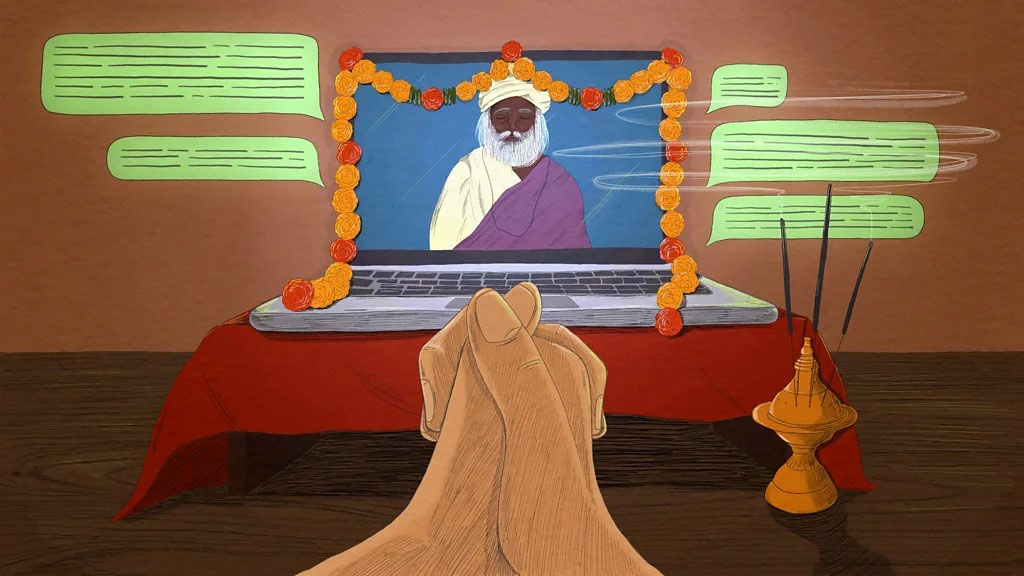
বিশ্বজুড়ে বহু ধর্মপ্রাণ মানুষ এখন ধর্মীয় উপাসনা ও আধ্যাত্মিক নির্দেশনার জন্য কৃত্রিম বুদ্ধিমত্তার (এআই) শরণাপন্ন হচ্ছেন। বিশেষ করে ভারতে এই প্রবণতা ব্যাপক। আধুনিক জীবনের চ্যালেঞ্জ মোকাবিলায় পুরোহিত বা গুরুদের বদলে রোবট বা চ্যাটবট যখন নতুন আধ্যাত্মিক মধ্যস্থতাকারী হয়ে উঠছে, তখন এর ফলাফল কী হতে পারে—এ নিয়ে চলছে নানা জল্পনা।
সম্প্রতি ভারতে ঈশ্বরের সঙ্গে যোগাযোগের মধ্যস্থতাকারী হিসেবে এআই চ্যাটবটের ব্যবহার নিয়ে একটি বিস্তারিত প্রতিবেদন করেছে ব্রিটিশ সংবাদমাধ্যম বিবিসি।
ভারতের রাজস্থানের ২৫ বছর বয়সী শিক্ষার্থী বিজয় মিল জীবনের কঠিন সময়ে বরাবর ভগবানের আশীর্বাদের দিকেই হাত বাড়ান। আগে তিনি আধ্যাত্মিক গুরুদের পরামর্শ নিতেন, তবে ইদানীং ভরসা রাখেন ‘গীতাজিপিটি’ নামের একটি এআই অ্যাপের ওপর!
এই এআই চ্যাটবটটি হিন্দু ধর্মগ্রন্থ ভগবদগীতার ৭০০টি শ্লোক ব্যবহার করে প্রশিক্ষিত। এটি ব্যবহার করলে বন্ধুর সঙ্গে টেক্সট মেসেজে আদান-প্রদানের মতোই মনে হয়। তবে এআই ব্যবহারকারীকে জানায়, ‘আপনি ভগবানের সঙ্গেই কথা বলছেন!’
বিজয় মিল জানান, ব্যাংকের চাকরির পরীক্ষাগুলোতে সাফল্য না পেয়ে তিনি যখন হতাশ হয়ে পড়েছিলেন, তখন গীতাজিপিটি-তে সংকটের কথা লিখে পরামর্শ চান। উত্তরে চ্যাটবটটি বলে, ‘ফলের চিন্তা ত্যাগ করে তোমার কাজের ওপর মনোনিবেশ করো।’ বিজয় মিলের কথায়, এই উপদেশ তাঁকে নতুন করে অনুপ্রেরণা জুগিয়েছে। তিনি আবার প্রস্তুতি শুরু করেছেন। তাঁর জন্য এখন গীতাজিপিটি বন্ধুর মতো, যার সঙ্গে তিনি সপ্তাহে একবার বা দুবার চ্যাট করেন।
ধর্ম ও প্রযুক্তির মিলনক্ষেত্র ভারত
এআই কাজ, শেখা এবং এমনকি আবেগীয় অনুভূতিকেও প্রভাবিত করছে। এখন তো এটি প্রার্থনা করার পদ্ধতিও পরিবর্তন করতে শুরু করেছে। বিশ্বের প্রধান ধর্মগুলোর অনুসারীরা চ্যাটবট নিয়ে পরীক্ষা চালাচ্ছেন। তবে হিন্দু ধর্ম, যে ধর্মে দেবতা বা মূর্তির শারীরিক বা দৃশ্যমান উপস্থাপনার দীর্ঘ ঐতিহ্য রয়েছে, সেখানে এই প্রযুক্তি ও ধর্মবিশ্বাসের মিলন গবেষণাগার দারুণ ক্ষেত্রে পরিণত হয়েছে।
যুক্তরাষ্ট্রের ওয়েলেসলি কলেজের নৃবিজ্ঞানী হলি ওয়াল্টার্স বলেন, ‘মানুষ এখন সমাজ, অগ্রজ এবং উপাসনালয় থেকে বিচ্ছিন্ন বোধ করছে। অনেকের জন্য, এআই-এর সঙ্গে ঈশ্বরের বিষয়ে কথা বলা কেবল আধ্যাত্মিকতা নয়, বরং এক ধরনের অংশীদারত্ব বা আত্মিক সম্পর্ক খুঁজে পাওয়ার উপায়।’
ওয়াল্টার্সের মতে, ভারতে এই প্রবণতা বাড়ছে, কারণ সেখানকার প্রাচীন রীতিতে ‘মূর্তি’ (দেবতার পবিত্র প্রতিমা) এবং ‘দর্শন’ (ঈশ্বরের দর্শন লাভ)-এর মতো প্রথাগুলো প্রযুক্তিকে ঈশ্বরের দৈনন্দিন উপস্থিতির অন্য একটি মাধ্যম হিসেবে গ্রহণ করতে সাহায্য করে।
তবে গত কয়েক বছরে ধর্মীয় ক্ষেত্রে এআই-এর ব্যবহার উল্লেখযোগ্যভাবে বেড়েছে: মুসলিম পবিত্র ধর্মগ্রন্থ কোরআনের ওপর ভিত্তি করে তৈরি ‘কোরআনজিপিটি’ অ্যাপটি লঞ্চ হওয়ার একদিনের মধ্যেই বিপুল ট্র্যাফিকের কারণে ক্র্যাশ করেছিল। তবে টেক্সট উইথ জেসাস নামের অ্যাপটি যিশু ও বাইবেলের চরিত্রগুলোর সঙ্গে চ্যাটিং করার সুযোগ দিলেও ধর্ম অবমাননার অভিযোগ উঠেছিল।
হিন্দু ধর্মের বেশ কয়েকজন উদ্যোক্তা বিভিন্ন ‘গীতাজিপিটি’ চ্যাটবট তৈরি করেছেন। রাজস্থানের ব্যবসায় বিভাগের ছাত্র বিকাশ সাহু নিজের তৈরি গীতাজিপিটি মাত্র কয়েক দিনে ১ লাখ ব্যবহারকারী পেয়েছে। তিনি বর্তমানে এমবিএ ছেড়ে এই প্রকল্পের জন্য তহবিল জোগাড়ের চেষ্টা করছেন।
এ ছাড়া, ভারতে আধ্যাত্মিক প্রতিষ্ঠানগুলোও এআই গ্রহণ করছে: জনপ্রিয় সদগুরু-এর ইশা ফাউন্ডেশন-এর ‘মিরাকল অব মাইন্ড’ মেডিটেশন অ্যাপ লঞ্চের মাত্র ১৫ ঘণ্টার মধ্যে ১০ লাখ ডাউনলোড অতিক্রম করেছে। তারা ‘প্রাচীন জ্ঞান’কে সমসাময়িক উপায়ে পৌঁছে দিতে এআই ব্যবহার করে।
২০২৫ সালের মহা কুম্ভ মেলাতেও এআই ব্যবহৃত হয়েছে। ‘Kumbh Sah’AI’yak’ নামক একটি বহুভাষী চ্যাটবট ভ্রমণ ও সেখানে থাকার বিষয়ে সহায়তা করেছিল। এ ছাড়া, ‘ডিজিটাল দর্শন’-এর মাধ্যমে ভক্তরা দূর থেকে প্রতীকীভাবে ত্রিবেণি সঙ্গমের পবিত্র জলে স্নান করতে পেরেছিলেন।
এমনকি, ভারতে উপাসনার জন্য রোবটও ব্যবহার করা হচ্ছে। কেরালার একটি মন্দিরে ‘ইরিঞ্জাডাপিলি রমন’ নামে একটি রোবটিক হাতি রয়েছে, যা আচার-অনুষ্ঠান করে এবং আশীর্বাদ দেয়। ওয়াল্টার্স বলেন, ‘এই রোবটিক দেবতারা কথা বলে এবং নড়াচড়া করে। এটা অদ্ভুত লাগলেও অনেকের কাছে এটাই ঈশ্বর।’
তবে অনেক সুবিধা থাকা সত্ত্বেও ধর্মীয় এআই-এর কিছু ঝুঁকিও আছে বলে মনে করছেন বিশেষজ্ঞরা। অন্যান্য এআই-এর মতো ধর্মীয় চ্যাটবটগুলোও তথ্যের ‘হ্যালুসিনেশন’ (মিথ্যা বা ভুল তথ্য তৈরি) এবং ত্রুটি প্রদর্শন করে।
যেমন, একবার গীতাজিপিটি (কৃষ্ণের কণ্ঠে) দাবি করেছিল, ‘ধর্ম রক্ষার জন্য হত্যা ন্যায়সংগত।’ এই ধরনের মন্তব্য সোশ্যাল মিডিয়ায় সমালোচনার জন্ম দেওয়ায় বিকাশ সাহুকে দ্রুত এআইটির কিছু সমন্বয় করে এই ধরনের প্রতিক্রিয়াগুলোর জন্য সুরক্ষাবলয় তৈরি করতে হয়েছিল।
এ ছাড়া, অক্সফোর্ড বিশ্ববিদ্যালয়ের ধর্মতাত্ত্বিক নৈতিকতা গবেষক রেভারেন্ড লিন্ডন ড্রেক উদ্বেগ প্রকাশ করেছেন যে, চ্যাটবটগুলো প্রায়শই নিরপেক্ষতার আড়ালে তাদের নির্মাতাদের পক্ষপাতকে প্রতিফলিত করে। ভারতে যেখানে প্রযুক্তির সাক্ষরতা কম, সেখানে এই ঝুঁকি আরও বাড়ে। ওয়াল্টার্স সতর্ক করে বলেন, ‘বিপদ এটাই—যখন এই সরঞ্জামগুলোকে ঐশ্বরিক কণ্ঠস্বর হিসেবে মনে করা হয়, তখন তাদের কথার গুরুত্ব প্রয়োজনের তুলনায় অনেক বেশি হয়ে যায়।’
তবে বিজয় মিলের মতো ব্যবহারকারীরা মনে করেন, এই বটগুলো মন্দিরে পুরোহিতের সঙ্গে গভীর কথোপকথন করার যে অভাব, তা পূরণ করে এবং শাস্ত্র-ভিত্তিক নির্দেশনা হাতের নাগালে এনে দেয়।
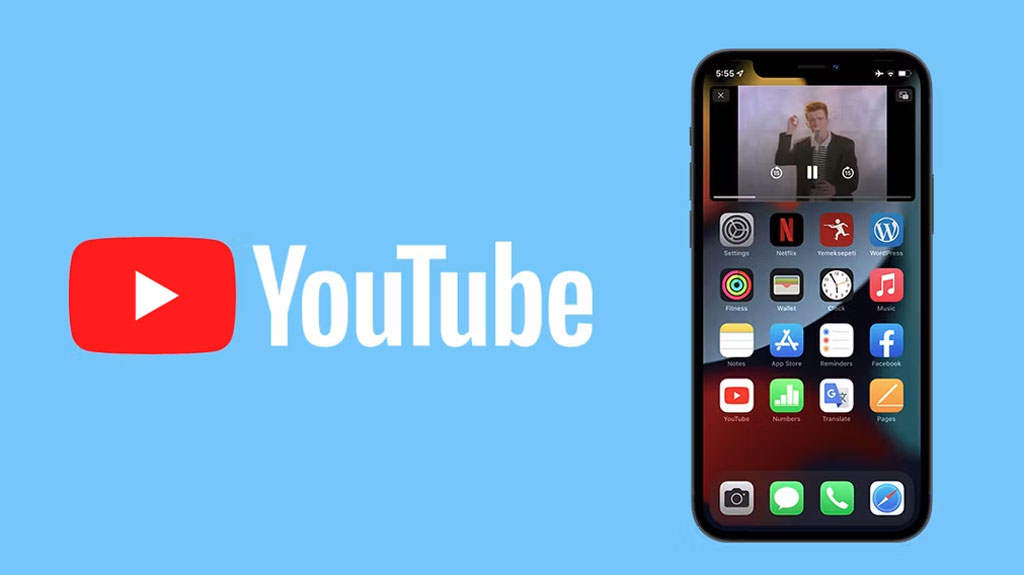
ইউটিউব অ্যাপ থেকে বেরিয়ে ব্যাকগ্রাউন্ডে ভিডিও দেখার সুযোগ রয়েছে। তবে এই সুযোগ বিনামূল্যে পাওয়া যায় না। এ জন্য অ্যাপটির প্রিমিয়াম প্ল্যানের সাবস্ক্রাইবার হতে হয়। অর্থাৎ আপনাকে অর্থ খরচ করতে হবে। তবে একটি কৌশল অবলম্বন করে অ্যান্ড্রয়েড স্মার্টফোন ও আইফোনের ব্যাকগ্রাউন্ডে ভিডিও চালানোর সুবিধা পেতে পারেন
০৬ জুন ২০২৪
চ্যাটজিপিটির নির্মাতা প্রতিষ্ঠান ওপেনএআইর কৃত্রিম বুদ্ধিমত্তা (এআই) চালিত ওয়েব ব্রাউজার ‘চ্যাটজিপিটি অ্যাটলাস’ বাজারে আসার খবর প্রকাশ হতেই যেন বিশ্বের সবচেয়ে জনপ্রিয় ব্রাউজার গুগল ক্রোমের নির্মাতা প্রতিষ্ঠান অ্যালফাবেটের দুর্দিন শুরু হয়ে গেল।
১ দিন আগে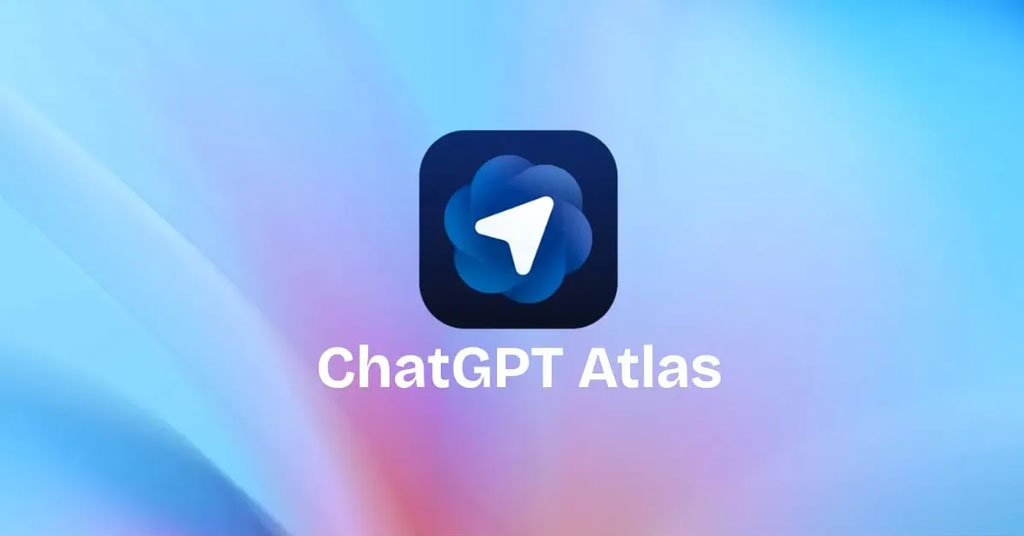
চ্যাটজিপিটির নির্মাতা প্রতিষ্ঠান ওপেনএআই এবার বাজারে এনেছে কৃত্রিম বুদ্ধিমত্তা (এআই) চালিত ওয়েব ব্রাউজার। নাম দিয়েছে ‘চ্যাটজিপিটি অ্যাটলাস’। বিশ্বের সবচেয়ে জনপ্রিয় ব্রাউজার গুগল ক্রোমসহ অন্য প্রতিযোগীদের জন্য এটি একটি বড় চ্যালেঞ্জ হতে পারে বলে মনে করা হচ্ছে।
১ দিন আগে
দেশে অবৈধভাবে আমদানি করা, নকল ও চোরাই মোবাইল ফোনের ব্যবহার বন্ধে নতুন করে ন্যাশনাল ইকুইপমেন্ট আইডেন্টিটি রেজিস্টার (এনইআইআর) ব্যবস্থা চালু করতে যাচ্ছে সরকার। ডাক, টেলিযোগাযোগ ও তথ্যপ্রযুক্তি মন্ত্রণালয়, জাতীয় রাজস্ব বোর্ড (এনবিআর) এবং বাংলাদেশ টেলিযোগাযোগ নিয়ন্ত্রণ কমিশন (বিটিআরসি) সম্মিলিতভাবে...
২ দিন আগেআজকের পত্রিকা ডেস্ক
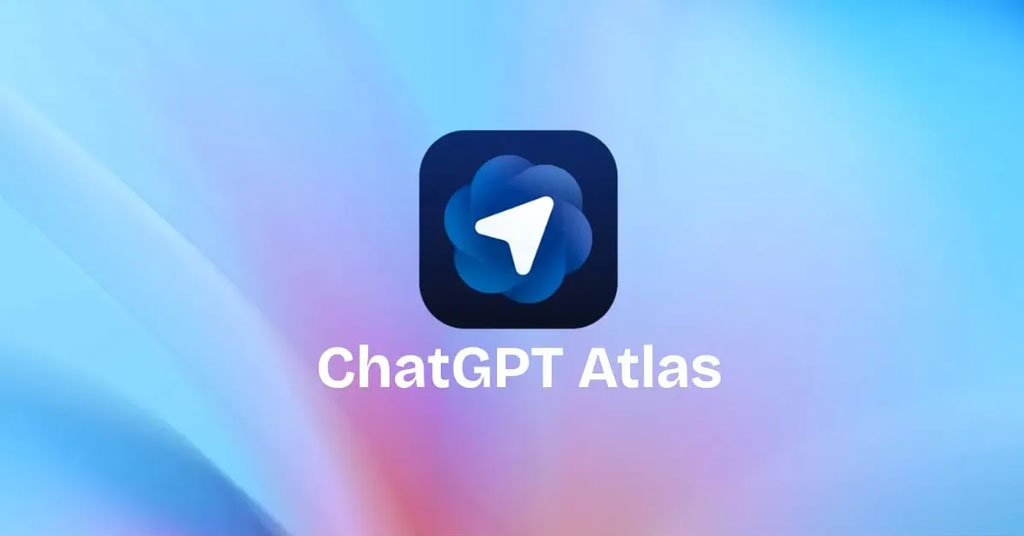
চ্যাটজিপিটির নির্মাতা প্রতিষ্ঠান ওপেনএআই এবার বাজারে এনেছে কৃত্রিম বুদ্ধিমত্তা (এআই) চালিত ওয়েব ব্রাউজার। নাম দিয়েছে ‘চ্যাটজিপিটি অ্যাটলাস’। বিশ্বের সবচেয়ে জনপ্রিয় ব্রাউজার গুগল ক্রোমসহ অন্য প্রতিযোগীদের জন্য এটি একটি বড় চ্যালেঞ্জ হতে পারে বলে মনে করা হচ্ছে।
কোম্পানির সিইও স্যাম অল্টম্যান জানিয়েছেন, এই নতুন ব্রাউজারটি সম্পূর্ণরূপে চ্যাটজিপিটিকে কেন্দ্র করে তৈরি হয়েছে। গতকাল মঙ্গলবার অ্যাপলের ম্যাকওএস অপারেটিং সিস্টেমের ব্যবহারকারীদের জন্য এটি উন্মুক্ত করা হয়েছে। এর সবচেয়ে বড় বৈশিষ্ট্য হলো, এটি প্রচলিত ওয়েব ব্রাউজারগুলোর অ্যাড্রেস বার এতে নেই।
ক্রমবর্ধমান ব্যবহারকারী এবং এআই-এ বিপুল বিনিয়োগকে কাজে লাগিয়ে নতুন উপায়ে আয় বাড়াতে চাচ্ছে ওপেনএআই। সেই লক্ষ্যেই এই ব্রাউজার আনল তারা।
ওপেনএআই জানিয়েছে, অ্যাটলাসে একটি পেইড ‘এজেন্ট মোড’ থাকবে। এই ফিচারের মাধ্যমে চ্যাটবট স্বয়ংক্রিয়ভাবে সার্চ বা অনুসন্ধান প্রক্রিয়া পরিচালনা করবে। এই এজেন্ট মোড শুধু পেইড চ্যাটজিপিটি সাবস্ক্রাইবারদের জন্য। এই ফিচার ব্রাউজিংয়ের প্রেক্ষাপট বুঝে ব্রাউজারকে আরও দ্রুত ও উপযোগী করে তুলবে।
ব্যবহারকারীদের আকৃষ্ট করতে ওপেনএআই বেশ কিছু নতুন উদ্যোগ নিয়েছে। তারা ইতিমধ্যে ই-কমার্স সাইট ইটসি (Etsy) ও শপিফাই (Shopify) এবং বুকিং পরিষেবা ইপিডিয়া (Expedia) ও বুকিং ডটকম (Booking. com)-এর সঙ্গে অংশীদারত্ব চুক্তি করেছে। সাম্প্রতিক ডেভডে ইভেন্টে অল্টম্যান ঘোষণা করেন, চ্যাটজিপিটির সাপ্তাহিক সক্রিয় ব্যবহারকারীর সংখ্যা এখন ৮০ কোটি।
অনেক বিশেষজ্ঞ এই নতুন ব্রাউজারটি নিয়ে উৎসাহিত, তবে এর কার্যকারিতা নিয়ে সন্দেহও প্রকাশ করেছেন অনেকে। মুর ইনসাইটস অ্যান্ড স্ট্র্যাটেজির সিইও এবং প্রধান বিশ্লেষক প্যাট মুরহেড মনে করেন, অ্যাটলাস হয়তো মূল ধারার ব্যবহারকারী, করপোরেট বা নতুনদের জন্য গুগল ক্রোম বা মাইক্রোসফট এজ-এর জন্য বড় চ্যালেঞ্জ হবে না। কারণ, জনপ্রিয় ব্রাউজারগুলোও দ্রুত এই ধরনের সক্ষমতা নিয়ে আসবে। তিনি উল্লেখ করেন, মাইক্রোসফট এজ ইতিমধ্যে একই ধরনের অনেক ফিচার বিনা মূল্যে দিচ্ছে।
উল্লেখ্য, গুগলকে অনলাইন সার্চে বেআইনি একচেটিয়া আধিপত্যকারী ঘোষণার এক বছর পর ওপেনএআই এই ব্রাউজার নিয়ে এল।
বর্তমানে ইন্টারনেট ব্যবহারকারীদের একটি ক্রমবর্ধমান অংশ বিভিন্ন প্রশ্নের উত্তর ও পরামর্শের জন্য চ্যাটজিপিটির মতো লার্জ ল্যাঙ্গুয়েজ মডেল (এলএলএম) ব্যবহার করতে শুরু করেছেন। ডেটোস নামের এক গবেষণা সংস্থার তথ্য অনুযায়ী, গত জুলাই মাস পর্যন্ত ডেস্কটপ ব্রাউজারে প্রায় ৬ শতাংশ অনুসন্ধান এলএলএমের মাধ্যমে করা হয়েছে, যা এক বছর আগের তুলনায় দ্বিগুণের বেশি। গুগলও এআই-এ বিপুল বিনিয়োগ করছে। গত বছর থেকে তারা সার্চ রেজাল্টে এআই-জেনারেটেড উত্তরকে অগ্রাধিকার দিচ্ছে।
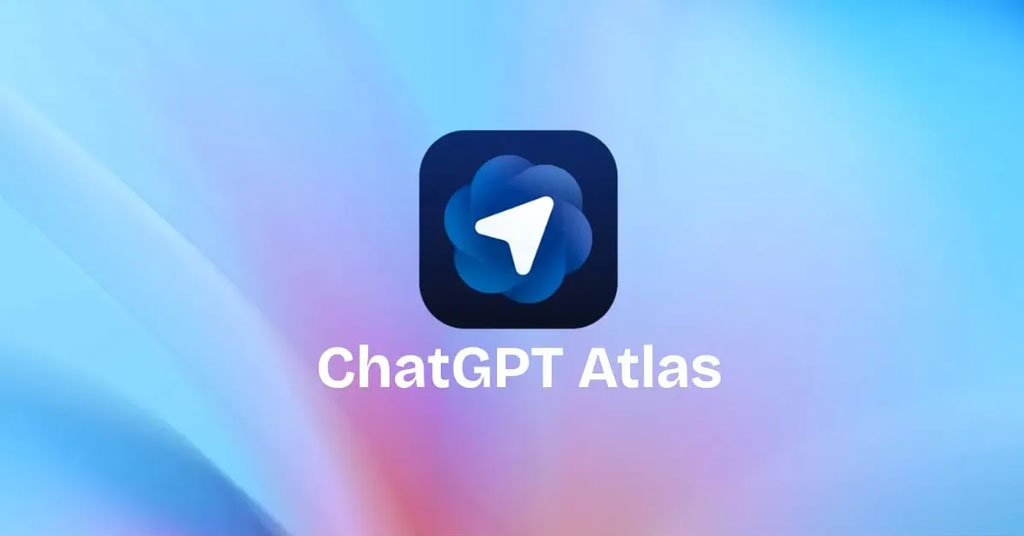
চ্যাটজিপিটির নির্মাতা প্রতিষ্ঠান ওপেনএআই এবার বাজারে এনেছে কৃত্রিম বুদ্ধিমত্তা (এআই) চালিত ওয়েব ব্রাউজার। নাম দিয়েছে ‘চ্যাটজিপিটি অ্যাটলাস’। বিশ্বের সবচেয়ে জনপ্রিয় ব্রাউজার গুগল ক্রোমসহ অন্য প্রতিযোগীদের জন্য এটি একটি বড় চ্যালেঞ্জ হতে পারে বলে মনে করা হচ্ছে।
কোম্পানির সিইও স্যাম অল্টম্যান জানিয়েছেন, এই নতুন ব্রাউজারটি সম্পূর্ণরূপে চ্যাটজিপিটিকে কেন্দ্র করে তৈরি হয়েছে। গতকাল মঙ্গলবার অ্যাপলের ম্যাকওএস অপারেটিং সিস্টেমের ব্যবহারকারীদের জন্য এটি উন্মুক্ত করা হয়েছে। এর সবচেয়ে বড় বৈশিষ্ট্য হলো, এটি প্রচলিত ওয়েব ব্রাউজারগুলোর অ্যাড্রেস বার এতে নেই।
ক্রমবর্ধমান ব্যবহারকারী এবং এআই-এ বিপুল বিনিয়োগকে কাজে লাগিয়ে নতুন উপায়ে আয় বাড়াতে চাচ্ছে ওপেনএআই। সেই লক্ষ্যেই এই ব্রাউজার আনল তারা।
ওপেনএআই জানিয়েছে, অ্যাটলাসে একটি পেইড ‘এজেন্ট মোড’ থাকবে। এই ফিচারের মাধ্যমে চ্যাটবট স্বয়ংক্রিয়ভাবে সার্চ বা অনুসন্ধান প্রক্রিয়া পরিচালনা করবে। এই এজেন্ট মোড শুধু পেইড চ্যাটজিপিটি সাবস্ক্রাইবারদের জন্য। এই ফিচার ব্রাউজিংয়ের প্রেক্ষাপট বুঝে ব্রাউজারকে আরও দ্রুত ও উপযোগী করে তুলবে।
ব্যবহারকারীদের আকৃষ্ট করতে ওপেনএআই বেশ কিছু নতুন উদ্যোগ নিয়েছে। তারা ইতিমধ্যে ই-কমার্স সাইট ইটসি (Etsy) ও শপিফাই (Shopify) এবং বুকিং পরিষেবা ইপিডিয়া (Expedia) ও বুকিং ডটকম (Booking. com)-এর সঙ্গে অংশীদারত্ব চুক্তি করেছে। সাম্প্রতিক ডেভডে ইভেন্টে অল্টম্যান ঘোষণা করেন, চ্যাটজিপিটির সাপ্তাহিক সক্রিয় ব্যবহারকারীর সংখ্যা এখন ৮০ কোটি।
অনেক বিশেষজ্ঞ এই নতুন ব্রাউজারটি নিয়ে উৎসাহিত, তবে এর কার্যকারিতা নিয়ে সন্দেহও প্রকাশ করেছেন অনেকে। মুর ইনসাইটস অ্যান্ড স্ট্র্যাটেজির সিইও এবং প্রধান বিশ্লেষক প্যাট মুরহেড মনে করেন, অ্যাটলাস হয়তো মূল ধারার ব্যবহারকারী, করপোরেট বা নতুনদের জন্য গুগল ক্রোম বা মাইক্রোসফট এজ-এর জন্য বড় চ্যালেঞ্জ হবে না। কারণ, জনপ্রিয় ব্রাউজারগুলোও দ্রুত এই ধরনের সক্ষমতা নিয়ে আসবে। তিনি উল্লেখ করেন, মাইক্রোসফট এজ ইতিমধ্যে একই ধরনের অনেক ফিচার বিনা মূল্যে দিচ্ছে।
উল্লেখ্য, গুগলকে অনলাইন সার্চে বেআইনি একচেটিয়া আধিপত্যকারী ঘোষণার এক বছর পর ওপেনএআই এই ব্রাউজার নিয়ে এল।
বর্তমানে ইন্টারনেট ব্যবহারকারীদের একটি ক্রমবর্ধমান অংশ বিভিন্ন প্রশ্নের উত্তর ও পরামর্শের জন্য চ্যাটজিপিটির মতো লার্জ ল্যাঙ্গুয়েজ মডেল (এলএলএম) ব্যবহার করতে শুরু করেছেন। ডেটোস নামের এক গবেষণা সংস্থার তথ্য অনুযায়ী, গত জুলাই মাস পর্যন্ত ডেস্কটপ ব্রাউজারে প্রায় ৬ শতাংশ অনুসন্ধান এলএলএমের মাধ্যমে করা হয়েছে, যা এক বছর আগের তুলনায় দ্বিগুণের বেশি। গুগলও এআই-এ বিপুল বিনিয়োগ করছে। গত বছর থেকে তারা সার্চ রেজাল্টে এআই-জেনারেটেড উত্তরকে অগ্রাধিকার দিচ্ছে।
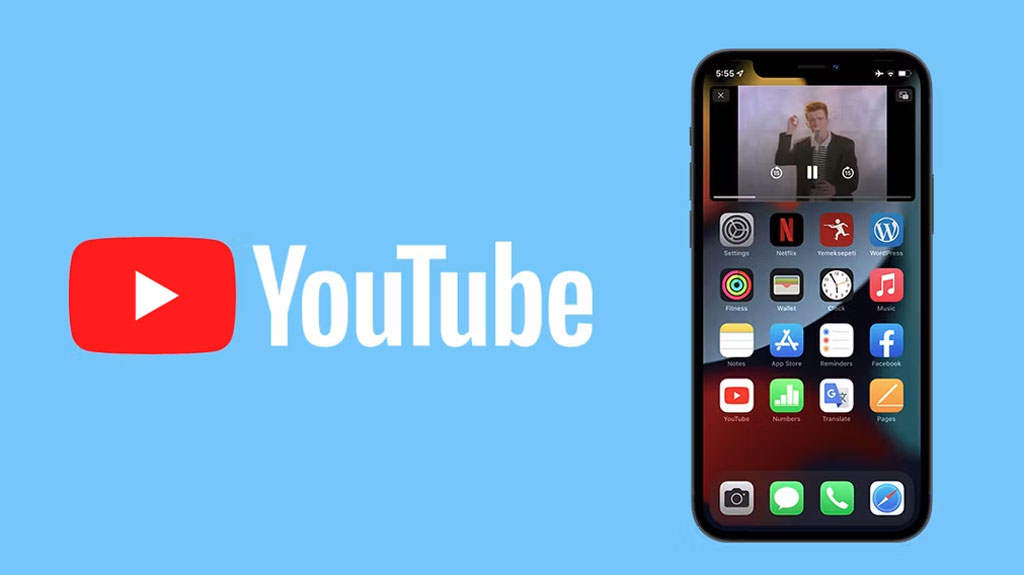
ইউটিউব অ্যাপ থেকে বেরিয়ে ব্যাকগ্রাউন্ডে ভিডিও দেখার সুযোগ রয়েছে। তবে এই সুযোগ বিনামূল্যে পাওয়া যায় না। এ জন্য অ্যাপটির প্রিমিয়াম প্ল্যানের সাবস্ক্রাইবার হতে হয়। অর্থাৎ আপনাকে অর্থ খরচ করতে হবে। তবে একটি কৌশল অবলম্বন করে অ্যান্ড্রয়েড স্মার্টফোন ও আইফোনের ব্যাকগ্রাউন্ডে ভিডিও চালানোর সুবিধা পেতে পারেন
০৬ জুন ২০২৪
চ্যাটজিপিটির নির্মাতা প্রতিষ্ঠান ওপেনএআইর কৃত্রিম বুদ্ধিমত্তা (এআই) চালিত ওয়েব ব্রাউজার ‘চ্যাটজিপিটি অ্যাটলাস’ বাজারে আসার খবর প্রকাশ হতেই যেন বিশ্বের সবচেয়ে জনপ্রিয় ব্রাউজার গুগল ক্রোমের নির্মাতা প্রতিষ্ঠান অ্যালফাবেটের দুর্দিন শুরু হয়ে গেল।
১ দিন আগে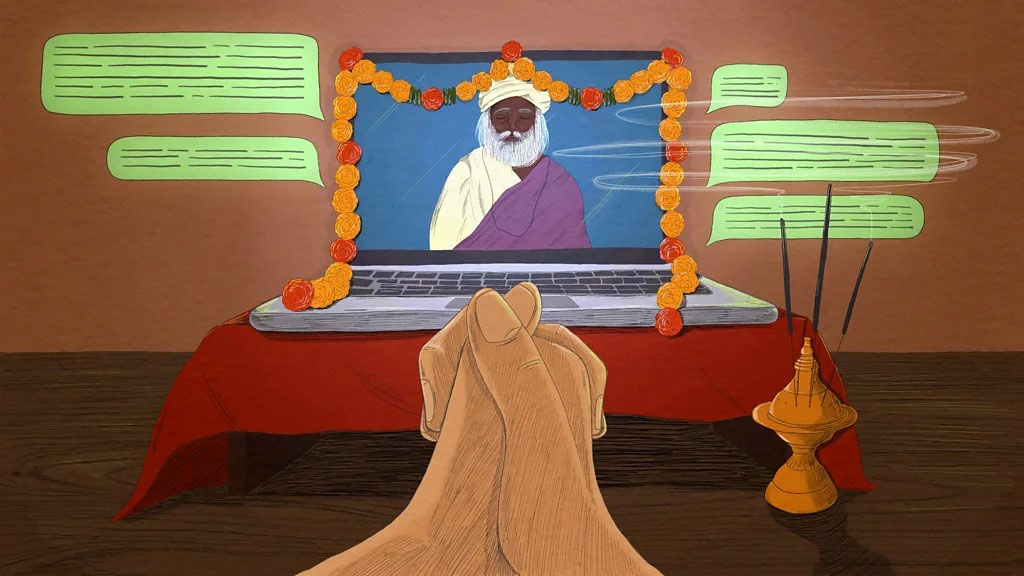
বিশ্বজুড়ে বহু ধর্মপ্রাণ মানুষ এখন ধর্মীয় উপাসনা ও আধ্যাত্মিক নির্দেশনার জন্য কৃত্রিম বুদ্ধিমত্তার (এআই) শরণাপন্ন হচ্ছেন। বিশেষ করে ভারতে এই প্রবণতা ব্যাপক। আধুনিক জীবনের চ্যালেঞ্জ মোকাবিলায় পুরোহিত বা গুরুদের বদলে রোবট বা চ্যাটবট যখন নতুন আধ্যাত্মিক মধ্যস্থতাকারী হয়ে উঠছে, তখন এর ফলাফল কী হতে পারে—এ
১ দিন আগে
দেশে অবৈধভাবে আমদানি করা, নকল ও চোরাই মোবাইল ফোনের ব্যবহার বন্ধে নতুন করে ন্যাশনাল ইকুইপমেন্ট আইডেন্টিটি রেজিস্টার (এনইআইআর) ব্যবস্থা চালু করতে যাচ্ছে সরকার। ডাক, টেলিযোগাযোগ ও তথ্যপ্রযুক্তি মন্ত্রণালয়, জাতীয় রাজস্ব বোর্ড (এনবিআর) এবং বাংলাদেশ টেলিযোগাযোগ নিয়ন্ত্রণ কমিশন (বিটিআরসি) সম্মিলিতভাবে...
২ দিন আগেঅর্চি হক, ঢাকা

দেশে অবৈধভাবে আমদানি করা, নকল ও চোরাই মোবাইল ফোনের ব্যবহার বন্ধে নতুন করে ন্যাশনাল ইকুইপমেন্ট আইডেন্টিটি রেজিস্টার (এনইআইআর) ব্যবস্থা চালু করতে যাচ্ছে সরকার। ডাক, টেলিযোগাযোগ ও তথ্যপ্রযুক্তি মন্ত্রণালয়, জাতীয় রাজস্ব বোর্ড (এনবিআর) এবং বাংলাদেশ টেলিযোগাযোগ নিয়ন্ত্রণ কমিশন (বিটিআরসি) সম্মিলিতভাবে এই ব্যবস্থা চালু করতে কাজ করছে। ২৯ অক্টোবর এ বিষয়ে আনুষ্ঠানিক ঘোষণা আসতে যাচ্ছে।
অন্তর্বর্তী সরকারের প্রধান উপদেষ্টার ডাক টেলিযোগাযোগ ও তথ্যপ্রযুক্তিবিষয়ক বিশেষ সহকারী ফয়েজ আহমদ তৈয়্যব এ বিষয়ে বলেন, ‘আমরা জাতীয় পর্যায়ে এনইআইআর চালু করতে যাচ্ছি। নভেম্বরের পর যেকোনো সময় এটা চালু হয়ে যাবে। এখানে একটা ডেটের আগে সব নাম্বার (ইন্টারন্যাশনাল মোবাইল ইকুইপমেন্ট আইডেন্টিটি-আইএমইআই) গ্রে থাকবে। এরপরের নম্বরগুলো ব্ল্যাক অ্যান্ড হোয়াইট হবে।’
দ্রুত সময়ের মধ্যে এনইআইআর চালু এবং এর রক্ষণাবেক্ষণের জন্য ১০ কোটি টাকা এবং বিভিন্ন খরচ দেওয়ার প্রস্তাব দিয়েছে মোবাইল ফোন ইন্ডাস্ট্রি ওনার্স অ্যাসোসিয়েশন অব বাংলাদেশ (এমআইওবি)। বিটিআরসি এতে রাজি হয়েছে বলে সংশ্লিষ্ট সূত্রে জানা গেছে।
এনইআইআর চালুর বিষয়ে বিটিআরসির সর্বশেষ কমিশন সভায় এসব আলোচনা হয়। বিটিআরসির সেই সভার কার্যবিবরণীতে বলা হয়েছে, ‘এমআইওবির কিছু প্রতিষ্ঠানের পক্ষ হতে কম দামে হ্যান্ডসেট উৎপাদন ও বিক্রয় এবং হ্যান্ডসেটের ব্যবহার বৃদ্ধির জন্য এনইআইআর সিস্টেম রক্ষণাবেক্ষণ এবং যথাসময়ে চালুর লক্ষ্যে আনুমানিক ১০ কোটি টাকা এবং প্রযোজ্য ক্ষেত্রে ভ্যাট/ট্যাক্সসহ স্বেচ্ছায় শর্তহীনভাবে কমিশন কর্তৃক নির্ধারিত যন্ত্রাংশ ও সফটওয়্যার ক্রয় এবং প্রযোজ্য খাতসমূহের ব্যয় নির্বাহ করতে প্রস্তুত রয়েছে মর্মে জানিয়েছে।’
প্রতিটি মোবাইল ফোনের জন্য ১৫ সংখ্যার একটি আলাদা আইএমইআই (ইন্টারন্যাশনাল মোবাইল ইকুইপমেন্ট আইডেন্টিটি) নম্বর থাকে। এই সুনির্দিষ্ট নম্বর দিয়ে মোবাইল নেটওয়ার্কে কোনো একটি সুনির্দিষ্ট মোবাইলের অবস্থান চিহ্নিত করা সম্ভব। বাংলাদেশে আইএমইআই নকল করে অবৈধ ফোন ব্যবহারের প্রবণতা অনেক। ২০২৪ সালের জুনে রবির দেওয়া তথ্য অনুযায়ী, তারা একটি আইএমইআই নম্বরের নিবন্ধন দিয়েই দেড় লাখের বেশি মোবাইল ফোনের খোঁজ পেয়েছে। অর্থাৎ এসব ফোনই নকল। এনইআইআর চালু হলে ডুপ্লিকেট আইএমইআই অর্থাৎ নকল ফোনের বেচাকেনা বন্ধ হবে বলে জানান সংশ্লিষ্টরা।
সূত্র বলছে, রাজধানীর বিভিন্ন মার্কেটে দেদার অবৈধ মোবাইল বিক্রি হচ্ছে। এসব অবৈধ ফোন ব্যবহার করে অপরাধের প্রবণতা রয়েছে। এমআইওবির তথ্য অনুযায়ী, দেশে অবৈধ মোবাইল ফোনের বাজার ৩৫-৪০ শতাংশ। অবৈধ ও চোরাই হ্যান্ডসেটের কারণে দেশে ২ হাজার কোটি টাকা বিনিয়োগে গড়ে ওঠা ১৭ মোবাইল হ্যান্ডসেট কারখানা ক্ষতিগ্রস্ত হচ্ছে। একই সঙ্গে বৈধভাবে আমদানিকারকেরাও ক্ষতির মুখে পড়ছেন। শুল্ক হারাচ্ছে সরকার।
অবৈধ মোবাইল ফোন বন্ধে ২০২১ সালের ১ জুলাই প্রথমবারের মতো এনইআইআর ব্যবস্থা চালু করে সরকার। সে সময় অনেক মোবাইল ফোন সেট নিবন্ধনও করা হয়। কিন্তু এরপর তা আবার বন্ধ হয়ে যায়। ২০২৪ সালে আবারও এনইআইআর চালুর উদ্যোগ নেওয়া হয়। ওই বছর ১৮ জানুয়ারি বিটিআরসি ঘোষণা দেয়, ‘অতি শিগগির অবৈধ মোবাইল নেটওয়ার্ক হতে বিচ্ছিন্ন করা হবে।’ কিন্তু তখনো তা কার্যকর হয়নি।
এনইআইআর চালু হলে অনলাইনে আর্থিক প্রতারণাসহ বিভিন্ন অপরাধপ্রবণতার লাগাম টেনে ধরা সম্ভব হবে বলে মনে করছে বিটিআরসি। সংস্থাটির চেয়ারম্যান মেজর জেনারেল মো. এমদাদ উল বারী বলেন, ‘একটা সিম ফেলে দেওয়া যায়, কারণ সেটা কম দামি। কিন্তু ফোন ফেলে দেওয়া যায় না। এনইআইআর চালু হলে যেটা হবে, একটা মোবাইলের মধ্যে যে সিমটা আছে, সেটাও যদি বদল করে, একটা রিরেজিস্ট্রেশনের (পুনঃ পরিবর্তন) দরকার হবে। অর্থাৎ আমাদের একটা অটোমেটিক প্রসেস অব রিরেজিস্ট্রেশনের (স্বয়ংক্রিয় প্রক্রিয়ায় পুনর্নিবন্ধন) মধ্য দিয়ে যেতে হবে।’

দেশে অবৈধভাবে আমদানি করা, নকল ও চোরাই মোবাইল ফোনের ব্যবহার বন্ধে নতুন করে ন্যাশনাল ইকুইপমেন্ট আইডেন্টিটি রেজিস্টার (এনইআইআর) ব্যবস্থা চালু করতে যাচ্ছে সরকার। ডাক, টেলিযোগাযোগ ও তথ্যপ্রযুক্তি মন্ত্রণালয়, জাতীয় রাজস্ব বোর্ড (এনবিআর) এবং বাংলাদেশ টেলিযোগাযোগ নিয়ন্ত্রণ কমিশন (বিটিআরসি) সম্মিলিতভাবে এই ব্যবস্থা চালু করতে কাজ করছে। ২৯ অক্টোবর এ বিষয়ে আনুষ্ঠানিক ঘোষণা আসতে যাচ্ছে।
অন্তর্বর্তী সরকারের প্রধান উপদেষ্টার ডাক টেলিযোগাযোগ ও তথ্যপ্রযুক্তিবিষয়ক বিশেষ সহকারী ফয়েজ আহমদ তৈয়্যব এ বিষয়ে বলেন, ‘আমরা জাতীয় পর্যায়ে এনইআইআর চালু করতে যাচ্ছি। নভেম্বরের পর যেকোনো সময় এটা চালু হয়ে যাবে। এখানে একটা ডেটের আগে সব নাম্বার (ইন্টারন্যাশনাল মোবাইল ইকুইপমেন্ট আইডেন্টিটি-আইএমইআই) গ্রে থাকবে। এরপরের নম্বরগুলো ব্ল্যাক অ্যান্ড হোয়াইট হবে।’
দ্রুত সময়ের মধ্যে এনইআইআর চালু এবং এর রক্ষণাবেক্ষণের জন্য ১০ কোটি টাকা এবং বিভিন্ন খরচ দেওয়ার প্রস্তাব দিয়েছে মোবাইল ফোন ইন্ডাস্ট্রি ওনার্স অ্যাসোসিয়েশন অব বাংলাদেশ (এমআইওবি)। বিটিআরসি এতে রাজি হয়েছে বলে সংশ্লিষ্ট সূত্রে জানা গেছে।
এনইআইআর চালুর বিষয়ে বিটিআরসির সর্বশেষ কমিশন সভায় এসব আলোচনা হয়। বিটিআরসির সেই সভার কার্যবিবরণীতে বলা হয়েছে, ‘এমআইওবির কিছু প্রতিষ্ঠানের পক্ষ হতে কম দামে হ্যান্ডসেট উৎপাদন ও বিক্রয় এবং হ্যান্ডসেটের ব্যবহার বৃদ্ধির জন্য এনইআইআর সিস্টেম রক্ষণাবেক্ষণ এবং যথাসময়ে চালুর লক্ষ্যে আনুমানিক ১০ কোটি টাকা এবং প্রযোজ্য ক্ষেত্রে ভ্যাট/ট্যাক্সসহ স্বেচ্ছায় শর্তহীনভাবে কমিশন কর্তৃক নির্ধারিত যন্ত্রাংশ ও সফটওয়্যার ক্রয় এবং প্রযোজ্য খাতসমূহের ব্যয় নির্বাহ করতে প্রস্তুত রয়েছে মর্মে জানিয়েছে।’
প্রতিটি মোবাইল ফোনের জন্য ১৫ সংখ্যার একটি আলাদা আইএমইআই (ইন্টারন্যাশনাল মোবাইল ইকুইপমেন্ট আইডেন্টিটি) নম্বর থাকে। এই সুনির্দিষ্ট নম্বর দিয়ে মোবাইল নেটওয়ার্কে কোনো একটি সুনির্দিষ্ট মোবাইলের অবস্থান চিহ্নিত করা সম্ভব। বাংলাদেশে আইএমইআই নকল করে অবৈধ ফোন ব্যবহারের প্রবণতা অনেক। ২০২৪ সালের জুনে রবির দেওয়া তথ্য অনুযায়ী, তারা একটি আইএমইআই নম্বরের নিবন্ধন দিয়েই দেড় লাখের বেশি মোবাইল ফোনের খোঁজ পেয়েছে। অর্থাৎ এসব ফোনই নকল। এনইআইআর চালু হলে ডুপ্লিকেট আইএমইআই অর্থাৎ নকল ফোনের বেচাকেনা বন্ধ হবে বলে জানান সংশ্লিষ্টরা।
সূত্র বলছে, রাজধানীর বিভিন্ন মার্কেটে দেদার অবৈধ মোবাইল বিক্রি হচ্ছে। এসব অবৈধ ফোন ব্যবহার করে অপরাধের প্রবণতা রয়েছে। এমআইওবির তথ্য অনুযায়ী, দেশে অবৈধ মোবাইল ফোনের বাজার ৩৫-৪০ শতাংশ। অবৈধ ও চোরাই হ্যান্ডসেটের কারণে দেশে ২ হাজার কোটি টাকা বিনিয়োগে গড়ে ওঠা ১৭ মোবাইল হ্যান্ডসেট কারখানা ক্ষতিগ্রস্ত হচ্ছে। একই সঙ্গে বৈধভাবে আমদানিকারকেরাও ক্ষতির মুখে পড়ছেন। শুল্ক হারাচ্ছে সরকার।
অবৈধ মোবাইল ফোন বন্ধে ২০২১ সালের ১ জুলাই প্রথমবারের মতো এনইআইআর ব্যবস্থা চালু করে সরকার। সে সময় অনেক মোবাইল ফোন সেট নিবন্ধনও করা হয়। কিন্তু এরপর তা আবার বন্ধ হয়ে যায়। ২০২৪ সালে আবারও এনইআইআর চালুর উদ্যোগ নেওয়া হয়। ওই বছর ১৮ জানুয়ারি বিটিআরসি ঘোষণা দেয়, ‘অতি শিগগির অবৈধ মোবাইল নেটওয়ার্ক হতে বিচ্ছিন্ন করা হবে।’ কিন্তু তখনো তা কার্যকর হয়নি।
এনইআইআর চালু হলে অনলাইনে আর্থিক প্রতারণাসহ বিভিন্ন অপরাধপ্রবণতার লাগাম টেনে ধরা সম্ভব হবে বলে মনে করছে বিটিআরসি। সংস্থাটির চেয়ারম্যান মেজর জেনারেল মো. এমদাদ উল বারী বলেন, ‘একটা সিম ফেলে দেওয়া যায়, কারণ সেটা কম দামি। কিন্তু ফোন ফেলে দেওয়া যায় না। এনইআইআর চালু হলে যেটা হবে, একটা মোবাইলের মধ্যে যে সিমটা আছে, সেটাও যদি বদল করে, একটা রিরেজিস্ট্রেশনের (পুনঃ পরিবর্তন) দরকার হবে। অর্থাৎ আমাদের একটা অটোমেটিক প্রসেস অব রিরেজিস্ট্রেশনের (স্বয়ংক্রিয় প্রক্রিয়ায় পুনর্নিবন্ধন) মধ্য দিয়ে যেতে হবে।’
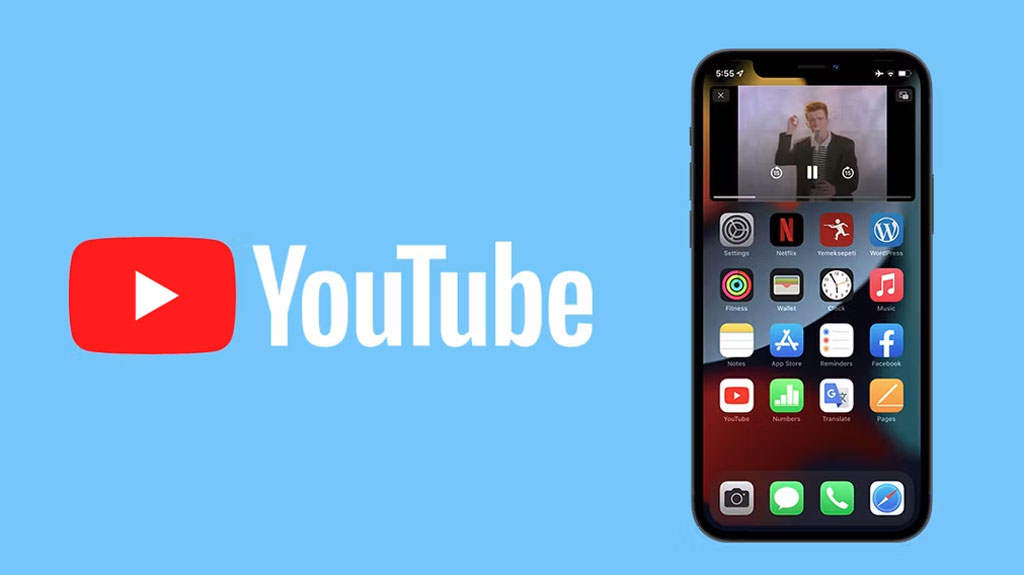
ইউটিউব অ্যাপ থেকে বেরিয়ে ব্যাকগ্রাউন্ডে ভিডিও দেখার সুযোগ রয়েছে। তবে এই সুযোগ বিনামূল্যে পাওয়া যায় না। এ জন্য অ্যাপটির প্রিমিয়াম প্ল্যানের সাবস্ক্রাইবার হতে হয়। অর্থাৎ আপনাকে অর্থ খরচ করতে হবে। তবে একটি কৌশল অবলম্বন করে অ্যান্ড্রয়েড স্মার্টফোন ও আইফোনের ব্যাকগ্রাউন্ডে ভিডিও চালানোর সুবিধা পেতে পারেন
০৬ জুন ২০২৪
চ্যাটজিপিটির নির্মাতা প্রতিষ্ঠান ওপেনএআইর কৃত্রিম বুদ্ধিমত্তা (এআই) চালিত ওয়েব ব্রাউজার ‘চ্যাটজিপিটি অ্যাটলাস’ বাজারে আসার খবর প্রকাশ হতেই যেন বিশ্বের সবচেয়ে জনপ্রিয় ব্রাউজার গুগল ক্রোমের নির্মাতা প্রতিষ্ঠান অ্যালফাবেটের দুর্দিন শুরু হয়ে গেল।
১ দিন আগে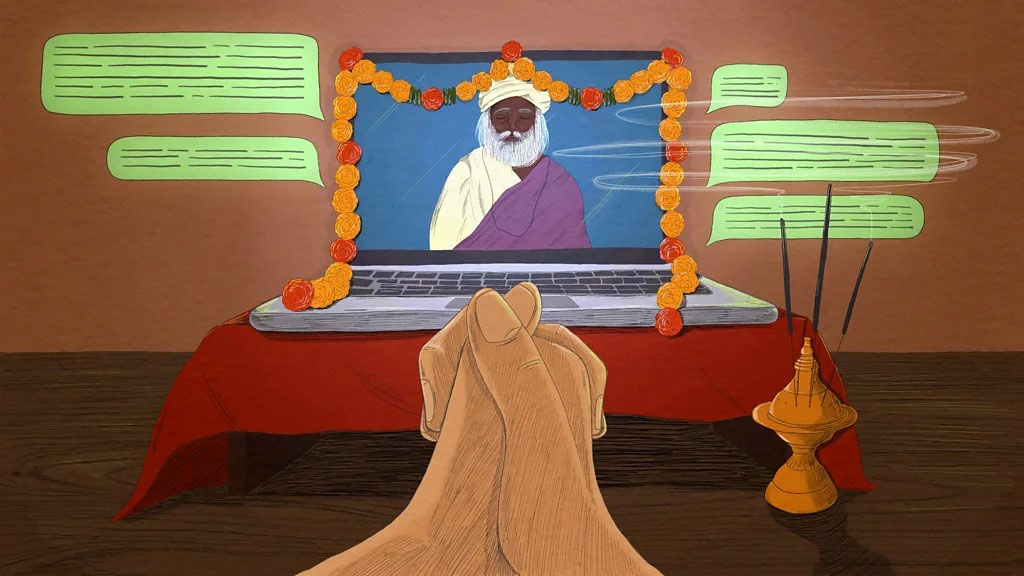
বিশ্বজুড়ে বহু ধর্মপ্রাণ মানুষ এখন ধর্মীয় উপাসনা ও আধ্যাত্মিক নির্দেশনার জন্য কৃত্রিম বুদ্ধিমত্তার (এআই) শরণাপন্ন হচ্ছেন। বিশেষ করে ভারতে এই প্রবণতা ব্যাপক। আধুনিক জীবনের চ্যালেঞ্জ মোকাবিলায় পুরোহিত বা গুরুদের বদলে রোবট বা চ্যাটবট যখন নতুন আধ্যাত্মিক মধ্যস্থতাকারী হয়ে উঠছে, তখন এর ফলাফল কী হতে পারে—এ
১ দিন আগে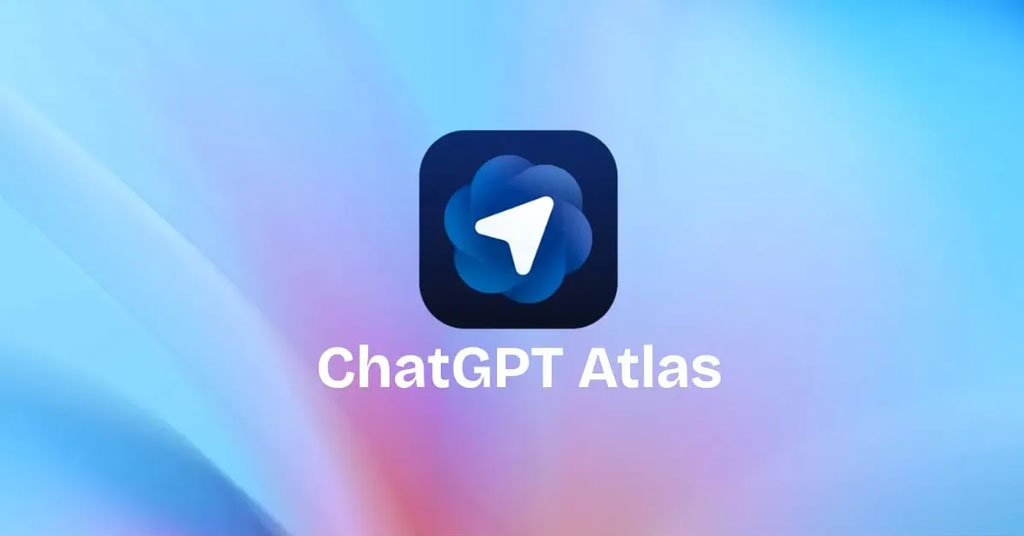
চ্যাটজিপিটির নির্মাতা প্রতিষ্ঠান ওপেনএআই এবার বাজারে এনেছে কৃত্রিম বুদ্ধিমত্তা (এআই) চালিত ওয়েব ব্রাউজার। নাম দিয়েছে ‘চ্যাটজিপিটি অ্যাটলাস’। বিশ্বের সবচেয়ে জনপ্রিয় ব্রাউজার গুগল ক্রোমসহ অন্য প্রতিযোগীদের জন্য এটি একটি বড় চ্যালেঞ্জ হতে পারে বলে মনে করা হচ্ছে।
১ দিন আগে